LG LG GW620 Manuel du propriétaire
Vous trouverez ci-dessous de brèves informations sur GW620. Ce téléphone portable sophistiqué et compact conçu par LG tire parti des toutes dernières technologies de communication mobile numérique. À pleine puissance, l’écoute prolongée du haut-parleur ou de l’oreillette peut endommager l’oreille de l’utilisateur.
PDF
Télécharger
Document
GW620 Guide de l’utilisateur LG Electronics France Service Clients Paris Nord II - 117 avenue des Nations BP 59372 Villepinte 95942 Roissy CDG cedex Les heures d’ouverture : du lundi au vendredi de 8h à 20h sauf jours fériés www.lge.com/fr ELECTRONICS INC. P/N : MMBB0359329 (1.1) H GW620 Guide de l’utilisateur FRANÇAIS Cet appareil utilise des fréquences non harmonisées et est conçu pour une utilisation dans tous les pays européens. En Europe, le WLAN peut être utilisé à l’intérieur sans aucune restriction, par contre, en France, il est impossible de l’utiliser à l’extérieur. Bluetooth QD ID B015891 Il est possible que certains éléments de ce guide soient différents de ceux de votre téléphone, selon le logiciel de votre téléphone ou votre fournisseur de services. Ce combiné n’est pas recommandé aux personnes ayant un handicap visuel, en raison de son clavier tactile. Guide de l’utilisateur du GW620 Félicitations ! Vous venez de faire l’acquisition du GW620, un téléphone portable sophistiqué et compact conçu par LG pour tirer parti des toutes dernières technologies de communication mobile numérique. A pleine puissance, l’écoute prolongée du haut-parleur ou de l’oreillette peut endommager l’oreille de l’utilisateur. Ce produit est conforme à: - l’arrêté du 8 novembre 2005 portant l’application de l’article L. 5232-1 du code de la santé publique relatif aux baladeurs musicaux - à la norme NF EN 50332-1:2000 - à la norme NF EN 50332-2:2003 Le niveau de pression accoustique du téléphone portable de marque LG, type GW620, est compatible entre autre avec les kits piétons LG et le casque Bluetooth™ HBS-250, en accord avec la norme EN 50332-1. Le niveau de tension maximale de sortie est conforme à la norme EN 50332-2. De plus, cet appareil est conforme à l’article 2 de l’Arrêté du 8 novembre 2005 relatif aux baladeurs musicaux. Cet Arrêté est en application avec le droit français, article L.532-1 extrait du ‘Code de la santé publique’ relatif aux baladeurs musicaux. Recyclage de votre ancien téléphone 1 Ce symbole, représentant une poubelle sur roulettes barrée d’une croix, signifie que le produit est couvert par la directive européenne 2002/96/EC. 2 Les éléments électriques et électroniques doivent être jetés séparément, dans les vide-ordures prévus à cet effet par votre municipalité ou être rapportés dans un magasin de téléphonie mobile. 3 Le recyclage de votre téléphone dans une poubelle appropriée ou dans un magasin de téléphonie mobile aidera à réduire les risques pour l’environnement et votre santé. 4 Pour plus d’informations concernant l’élimination de votre ancien appareil, veuillez contacter votre mairie, le service des ordures ménagères ou encore le magasin où vous avez acheté ce produit. Contenus Connaître votre téléphone ......7 Vue du téléphone ouvert .........9 Installation de la carte SIM et de la batterie ........................... 11 Chargement de la batterie du téléphone................................. 14 Carte mémoire ........................ 15 Votre écran d’accueil ............. 17 Conseils relatifs à l’écran tactile ...............................................17 Découverte du GW620 ..............17 Déverrouillage de l’écran ..........17 Annonciateur ................................18 Écran tactile ...................................19 Ouverture d’une application ...20 Capteur de proximité .................20 Sélection de l’écran d’accueil par défaut.......................................21 Thème de l’écran d’accueil ......21 Votre écran d’accueil ............. 24 Accueil LG ......................................24 Retour à la dernière application utilisée .............................................27 Accueil Android ...........................28 Communication ...........................29 Multimédia ....................................30 Utilitaires ........................................31 Google .............................................32 Téléchargements.........................32 Contenu de la barre d’état .......33 Appels ....................................... 35 Établissement d’un appel.........35 Appel d’un contact .....................35 Réponse à un appel et rejet d’un appel .....................................35 Options pendant un appel.......36 Réglage du volume de l’appel ...37 Établissement d’un deuxième appel ...........................37 Activation des tonalités DTMF ..37 Affichage du registre des appels ..............................................38 Transfert d’un appel ...................38 Interdiction d’appels ..................39 Autres paramètres ......................39 Opérateur de réseau ..................40 Répertoire ................................ 41 Recherche d’un contact ............41 Ajout d’un contact ......................41 Contacts favoris ...........................42 Création d’un groupe ................43 Autres options relatives aux contacts ..........................................44 Messagerie ............................... 45 Messagerie .....................................45 Envoi d’un message....................45 Saisie de texte ...............................46 3 Affichage du mode de touche ..46 Mode intuitif T9............................47 Mode ABC manuel ......................48 Clavier AZERTY .............................48 Configuration du courriel .........51 Envoi d’un courriel par un nouveau compte .........................51 Récupération des courriels ......52 Modification des paramètres de courriel ......................................52 Affichage classé ...........................54 Utilisation des émoticônes ......54 Modification des paramètres SMS ...................................................54 Modification des paramètres MMS .................................................55 Modification des autres paramètres.....................................56 SNS....................................................57 Moxier Mail ....................................58 Moxier Sync ...................................60 Appareil photo ........................ 62 Utilisation du viseur....................62 Prise de photo rapide ................63 Après avoir pris une photo ......63 Utilisation du flash ......................64 Réglage de l’exposition.............65 Réglage du zoom ........................65 4 Prise de photos en continu ......66 Utilisation des paramètres avancés ...........................................66 Choix d’un effet de couleur .....70 Affichage des photos sauvegardées ................................70 Caméra vidéo .......................... 71 Utilisation du viseur....................71 Prise d’une vidéo rapide ...........72 Après avoir enregistré une vidéo ................................................72 Réglage de l’exposition.............73 Utilisation des paramètres avancés ...........................................74 Modification du format de l’image vidéo.................................75 Choix d’une option de couleur ............................................76 Lecture des vidéos enregistrées ...................................76 Vos photos et vidéos.............. 77 Affichage de vos photos et vidéos ..............................................77 Utilisation du zoom pendant l’affichage des vidéos ou des photos .............................................77 Réglage du volume pendant le visionnement d’une vidéo .......77 LG GW620 | Guide de l’utilisateur Utilisation d’une photo comme papier peint...................78 Modification de vos photos.....78 Rotation des photos ...................79 Ajout de texte à une photo......80 Ajout d’un effet à une photo...80 Rognage d’une photo................80 Réglage de votre photo ............81 Ajout d’un cadre ..........................81 Ajout d’une image clipart.........82 Utilisation de la fonction de dessin ...............................................82 Ajout d’un tampon .....................82 Redimensionnement .................82 Modification de vos vidéos ......83 Réduction de la longueur d’une vidéo ....................................83 Sélection d’un style de transition ........................................83 Ajout d’un sous-titre ..................84 Ajout d’un effet de montage...84 Capture d’une image fixe .........84 Doublage sonore d’une vidéo...85 Multimédia............................... 86 Envoi d’une vidéo........................88 Utilisation d’une image .............88 Création d’un diaporama .........88 Consultation des renseignements sur une photo ................................88 Lecteur multimédia ....................89 Sélection d’une sonnerie ..........89 Éditeur vidéo .................................89 Plan de tournage .........................90 Film musical ..................................91 Montage automatique ..............92 Utilisation d’un jeu......................92 Transfert de fichiers à l’aide du stockage de masse USB.............93 Musique ..........................................93 Lecture d’une chanson ..............94 Création d’une liste d’écoute ..95 Suppression d’une liste d’écoute ..........................................95 Écoute de la radio........................95 Recherche de chaînes radio ....96 Réinitialisation des chaînes radio .................................................97 Écoute de la radio........................97 Vue chronologique .....................87 Menu d’options Mes images ...87 Envoi d’une photo.......................87 5 Applications Google .............. 98 Google Maps .................................98 Android Market ............................98 Gmail ................................................99 Google Talk ....................................99 Quickoffice .....................................99 Agenda ............................... 101 Ajout d’un événement à votre agenda ...............................101 Modification du type d’affichage par défaut de l’agenda ..............102 Réglage de l’alarme ..................102 Enregistreur vocal .....................103 Enregistrement d’un son ou de la voix ................................103 Envoi d’un enregistrement vocal ...............................................104 Utilisation de la calculatrice...104 Sur le Web .............................. 105 Navigateur ...................................105 Accès au Web..............................105 Utilisation de la barre d’outils Web ................................105 Utilisation des options.............106 Ajout et utilisation de favoris ...106 Consultation de l’historique du navigateur...............................107 6 Modification des paramètres du navigateur Web ...................107 Accès à Google Maps ..............108 Réglages ............................. 109 Connexions sans fil ...................109 Paramètres d’appel...................109 Sons et affichage .......................109 Synchronisation des données ........................................111 Sécurité et localisation ............111 Blocage de la carte SIM ...........111 Mots de passe visibles .............111 Applications ................................112 Carte SD et mémoire ................112 Date et heure ..............................113 Par. régionaux et texte ............113 À propos du téléphone ...........113 Enregistrement DivX VOD ......113 Wi-Fi ........................................ 114 Mise à jour logicielle ............ 117 Accessoires ............................ 119 Recommandations pour une utilisation sûre et efficace ... 122 Dépannage ............................ 133 LG GW620 | Guide de l’utilisateur Connaître votre téléphone Connecteur du casque stéréo Touche de mise en marche/verrouillage Permet de mettre le téléphone sous tension ou hors tension. Écouteur Capteur Touche Précédent Appuyez une fois sur cette touche pour retourner à l’écran précédent. Touche Menu Appuyez sur cette touche pour consulter les options accessibles dans les applications. Touche d’accueil Pour accéder à l’écran d’accueil. AVERTISSEMENT : Evitez de placer un objet lourd ou de vous asseoir sur le téléphone car vous pourriez endommager l’écran ainsi que la fonction d’écran tactile. Ne couvrez pas la pellicule de protection sur le capteur de proximité de l’écran. Cela pourrait entraîner un mauvais fonctionnement du capteur. 7 Connaître votre téléphone Chargeur et câble de données (câble USB) CONSEIL : Avant de brancher le câble USB, attendez que le téléphone soit sous tension et qu’il soit enregistré sur le réseau. Touches de volume • Lorsque l’écran est inactif : volume de la tonalité des touches • Pendant un appel : volume de l’écouteur. • Pendant la lecture d’une piste : contrôle le volume en continu. 8 LG GW620 | Guide de l’utilisateur Couvercle de carte SD Touche musique • Permet d’accéder directement à la musique. Touche appareil photo • Accédez directement au menu d’appareil photo en maintenant la touche enfoncée. Vue du téléphone ouvert Logement de carte SIM Couvercle du compartiment de la batterie Objectif Batterie Lampe de poche Logement de carte mémoire 9 Vue du téléphone ouvert Touche Contrôle • Permet d’ajouter des caractères spéciaux ou un certain nombre. Touche de changement de mode de saisie (majuscules/minuscules) Touche Symbole • Permet d’ajouter des caractères spéciaux. Par exemple: parenthèses, guillemets, etc. 10 Touche Entrée Touche d’effacement • Permet de supprimer un caractère à chaque pression. Pour effacer tous les caractères saisis, maintenez cette touche enfoncée. Touche Espace • Permet de saisir un espace lorsque vous rédigez un message. LG GW620 | Guide de l’utilisateur Installation de la carte SIM et de la batterie 1 Retirer le couvercle du compartiment de la batterie Poussez avec l’onglet du pouce sur le loquet de batterie pour l’ouvrir, au bas du téléphone, et soulevez le couvercle du compartiment de batterie. 2 Retirer la batterie Tenez le bord supérieur de la batterie et soulevez la batterie pour la sortir de son compartiment. AVERTISSEMENT : Ne retirez pas la batterie pendant que le téléphone est en marche car vous pourriez endommager le téléphone. 11 Installation de la carte SIM et de la batterie 3 Installer la carte SIM Glissez la carte SIM dans son logement. Assurez-vous que les contacts or de la carte sont tournés vers le bas. Pour retirer la carte SIM, appuyez délicatement sur la carte jusqu’à ce qu’un clic se fasse entendre. Retirez la carte délicatement. 12 LG GW620 | Guide de l’utilisateur 4 Installer la batterie Commencez par insérer le haut de la batterie dans la partie supérieure de son compartiment. Assurezvous que les contacts de la batterie sont alignés avec les connecteurs du téléphone. Appuyez sur le bas de la batterie jusqu’à ce qu’elle soit bien en place (un clic sera audible). 13 Chargement de la batterie du téléphone Ouvrez le couvercle de la prise de chargeur sur le côté du GW620. Insérez la fiche du chargeur dans cette prise et raccordez le chargeur à une prise murale. Votre téléphone GW620 doit être chargé à fond, jusqu’à ce que vous voyiez l’indication . REMARQUE : Le GW620 est doté d’une antenne interne. Assurez-vous de ne pas égratigner ou endommager cette partie à l’arrière, car cela pourrait réduire la performance de l’appareil. REMARQUE : La batterie doit être entièrement chargée avant la première utilisation pour augmenter sa durée de vie. 14 LG GW620 | Guide de l’utilisateur Carte mémoire Installation d’une carte mémoire Vous pouvez augmenter la mémoire disponible sur votre téléphone à l’aide d’une carte mémoire. Remarque : La carte mémoire est un accessoire offert en option. Faites glisser la carte mémoire dans la fente du haut jusqu’à ce qu’elle s’enclenche en position (vous entendrez un clic). Assurez-vous que la zone des contacts or de la carte est tournée vers le bas. que sur une carte mémoire SD. Vous pouvez aussi télécharger des fichiers du Web lorsqu’une carte mémoire est insérée dans l’appareil. REMARQUE : Lorsque vous retirez une carte mémoire SD du téléphone GW620, sélectionnez Paramètres > Carte SD et mémoire. Appuyez sur Désactiver la carte SD pour retirer la carte en toute sécurité. AVERTISSEMENT : Faites glisser entièrement la carte mémoire dans la fente. Sinon, vous pourriez endommager la carte. REMARQUE : Vous devez insérer une carte mémoire SD pour prendre des photos et des vidéos. Les photos et les vidéos ne peuvent être enregistrées 15 Carte mémoire Formatage de la carte mémoire Votre carte mémoire pourrait être déjà formatée. Si elle ne l’est pas, vous devez d’abord la formater pour pouvoir l’utiliser. REMARQUE : Tous les fichiers sont supprimés lors d’un formatage. 1 Sélectionnez Paramètres. 2 Faites défiler l’écran puis appuyez sur Carte SD et mémoire. Faites défiler l’écran puis sélectionnez Formater la carte SD. 3 Appuyez sur Formater la carte SD puis confirmez votre sélection. 4 Si un mot de passe a été défini, saisissez-le maintenant. Votre carte sera alors formatée et prête à l’emploi. 16 REMARQUE : Si votre carte mémoire contient déjà des fichiers, la structure des dossiers pourrait être différente à la suite du formatage, étant donné que tous les fichiers seront supprimés. Transfert de vos contacts Pour transférer vos contacts d’une carte SIM sur votre téléphone : 1 Appuyez sur puis sur la touche Menu. 2 Sélectionnez Importer des contacts. 3 Choisissez Tout sélect. ou sélectionnez les noms un par un. LG GW620 | Guide de l’utilisateur Votre écran d’accueil Cet écran vous permet d’accéder aux options de menus, de faire un appel, de visualiser l’état de votre téléphone et plus encore. Conseils relatifs à l’écran tactile L’écran d’accueil constitue également l’élément idéal pour vous familiariser avec l’écran tactile. Pour sélectionner un élément, appuyez au centre de son icône. • N’appuyez pas trop fortement sur l’écran puisque celui-ci est suffisamment sensible pour détecter une pression légère mais ferme. • Utilisez le bout du doigt pour appuyer sur l’option visée. Assurez-vous de ne pas appuyer sur d’autres touches en même temps. • Si l’écran est éteint, appuyez sur la touche de mise en marche ou maintenez enfoncée la touche Menu. • Si vous n’utilisez pas votre GW620 pendant un certain temps, l’écran se verrouille automatiquement. Découverte du GW620 L’interface utilisateur du téléphone est basée sur trois types d’écran d’accueil. Pour passer d’un écran d’accueil à l’autre, effleurez rapidement l’affichage de gauche à droite ou de droite à gauche. Déverrouillage de l’écran Si l’écran est verrouillé, maintenez enfoncée la touche Menu ou maintenez une pression sur . (écran tactile) pour retourner à l’écran d’accueil. 17 Votre écran d’accueil Annonciateur Maintenez votre doigt sur la barre d’état à l’écran et faites glisser vers le bas. Vous pouvez ensuite vérifier l’état des connexions Wi-Fi et Bluetooth, ainsi que d’autres indications. 18 LG GW620 | Guide de l’utilisateur Écran tactile Défilement gauche et droite Les commandes de l’écran tactile du GW620 changent en fonction de la tâche que vous effectuez. Sur certains écrans, vous pouvez faire défiler les données vers le haut, le bas, la gauche ou la droite. Défilement haut et bas 19 Votre écran d’accueil Ouverture d’une application Pour ouvrir n’importe quelle application, appuyez simplement sur son icône. Il pourrait être nécessaire d’effectuer un étalonnage de proximité si la détection fonctionne mal, par exemple si l’écran s’éteint lorsque vous commencez à faire un appel. Capteur de proximité Lorsque vous recevez ou faites un appel, ce capteur éteint automatiquement le rétroéclairage et verrouille le clavier tactile dès qu’il détecte votre oreille près du combiné. Cette fonction permet de préserver l’autonomie de la batterie et d’empêcher les pressions accidentelles sur des touches durant les appels. Ainsi, l’utilisateur n’a plus à déverrouiller manuellement le téléphone pour faire une recherche dans le répertoire durant un appel. 20 LG GW620 | Guide de l’utilisateur Sélection de l’écran d’accueil par défaut Deux écrans d’accueil sont disponibles sur le GW620 : Android et LG. Vous pouvez cependant définir un nouvel écran d’accueil par défaut. L’écran d’accueil par défaut sélectionné s’affichera chaque . fois que vous appuierez sur Si vous souhaitez changer d’écran d’accueil par défaut, choisissez l’option de menu Sélection écran d’accueil. Thème de l’écran d’accueil À partir de l’écran d’accueil, appuyez sur la touche Menu et sélectionnez Définir le thème de la page d’accueil. Vous pouvez choisir Par défaut ou Appet. Sélectionnez Fond d’écran + icône, ou Icône uniquement, si vous souhaitez conserver le fond d’écran actuel et changer seulement les icônes. des styles de fond d’écran et d’icône complètement différents. Si vous sélectionnez le thème Appet et l’option Fond d’écran + icône, vous obtiendrez 21 Votre écran d’accueil Vous pouvez ajouter certaines icônes dans l’écran d’accueil. Pour ajouter des raccourcis dans l’écran d’accueil Écran d’accueil Android : À partir du menu, appuyez longuement sur une icône pour l’ajouter dans l’écran d’accueil. Écran d’accueil LG : À partir du menu, appuyez longuement sur . une icône et faites-la glisser jusque sur Pour enlever un raccourci nouvellement ajouté à l’écran d’accueil, appuyez longuement sur son icône et faites-la glisser . jusque sur 22 LG GW620 | Guide de l’utilisateur Pour déplacer une icône dans un autre groupe, appuyez longuement sur l’icône et faites-la glisser sur un autre groupe. Vous pouvez également modifier le nom d’un groupe. Appuyez longuement sur le nom du groupe et entrez le nouveau nom désiré. Appuyez sur la touche Menu pour ajouter d’autres groupes, jusqu’à concurrence de six. Si vous désirez rétablir les groupes par défaut, sélectionnez Réinitialiser les groupes. 23 Votre écran d’accueil Accueil LG Touches raccourcis Les touches raccourcis de l’écran d’accueil vous permettent d’accéder aux fonctions les plus utilisées à l’aide d’un simple toucher. 24 LG GW620 | Guide de l’utilisateur Appuyez sur cette touche pour afficher le clavier de composition et faire un appel. Composez le numéro puis appuyez sur Appeler. Appuyez sur cette touche pour ouvrir votre répertoire de contacts. Pour rechercher le numéro d’une personne à appeler, entrez le nom du contact à l’aide du clavier tactile. Vous pouvez également ajouter des contacts ou modifier des contacts existants. Appuyez sur cette touche pour accéder au menu SMS/MMS. Cet écran vous permet également de créer un message SMS. Appuyez sur cette touche pour afficher le menu principal complet, divisé en quatre catégories. 25 Votre écran d’accueil Appuyez longuement sur l’écran d’accueil pour afficher les quatre options disponibles. Vous pouvez ajouter des raccourcis, des widgets ou des dossiers dans l’écran d’accueil. Par exemple, vous pouvez sélectionner Dossiers et choisir l’option Nouveau dossier. Vous voyez apparaître un nouveau dossier à l’écran d’accueil. Pour le supprimer, il suffit d’appuyer longuement sur le dossier et de le . faire glisser jusque sur Vous pouvez choisir un fond d’écran dans la Galerie ou la Galerie de fonds d’écran, en sélectionnant l’option Fonds d’écran. REMARQUE : Cette fonction est offerte uniquement dans les écrans d’accueil Android et LG. 26 LG GW620 | Guide de l’utilisateur Retour à la dernière application utilisée Appuyez de façon prolongée , pour afficher une sur fenêtre contextuelle avec les dernières applications utilisées. 27 Votre écran d’accueil Accueil Android Vous pouvez effectuer une recherche sur Google à partir de votre écran d’accueil. Appuyez sur pour afficher le menu complet. 28 LG GW620 | Guide de l’utilisateur Communication Icône Description Appuyez sur cette touche pour accéder au navigateur. Appuyez sur cette touche pour ouvrir votre répertoire de contacts. Vous pouvez également ajouter des contacts ou modifier des contacts existants. Appuyez sur cette touche pour afficher le clavier de composition et faire un appel. Appuyez sur cette touche pour accéder au menu E-mail. Vous pouvez consulter les courriels reçus et rédiger de nouveaux courriels. Appuyez sur cette touche pour gérer vos contacts préférés. Appuyez sur cette touche pour accéder au menu SMS/MMS. Ce menu vous permet de créer un nouveau message SMS ou MMS. Mon Push Mail Partagez vos profils, photos, blogs et messages avec les personnes connectées avec vous par l’intermédiaire de vos amis. Permet d’accéder facilement aux fonctionnalités de protocole d’échange. 29 Votre écran d’accueil Icône Description Permet de gérer les options et paramètres de tous les contacts de Moxier Contacts. Permet d’afficher vos tâches en détail. Permet de synchroniser votre calendrier de manière bidirectionnelle avec Exchange Calendar. Permet une synchronisation bidirectionnelle avec le serveur Exchange. Multimédia Icône Description Appuyez sur cette touche pour ouvrir le viseur de l’appareil photo. Appuyez sur cette touche pour écouter la radio. Permet de récupérer, d’organiser et de trier des fichiers de photos ou de vidéos stockés sur une carte mémoire. Appuyez sur cette touche pour ouvrir le lecteur multimédia. Appuyez sur cette touche pour accéder directement au menu Musique. Éditeur de vidéos 30 LG GW620 | Guide de l’utilisateur Utilitaires Icône Description Appuyez sur cette touche pour accéder directement au menu Réveil. Cette touche permet d’exécuter des fonctions arithmétiques de base, c’est-à-dire l’addition, la soustraction, la multiplication et la division. Appuyez sur cette touche pour accéder à Quickoffice. Appuyez sur cette touche pour enregistrer des mémos vocaux ou d’autres fichiers audio. Cette touche permet de modifier les paramètres généraux de votre GW620. Appuyez sur cette touche pour sélectionner votre écran d’accueil. 31 Votre écran d’accueil Google Icône Description Permet de faire le suivi de vos rendez-vous et de créer des demandes de réunion. Permet d’accéder à la messagerie électronique Google depuis votre téléphone. Permet d’accéder au service Google Maps pour rechercher des adresses et des itinéraires. Permet d’accéder au service de messagerie instantanée de Google pour communiquer avec d’autres personnes. Appuyez sur cette touche pour accéder à Android Market. Vous pouvez accéder aux dossiers Applications, Jeux, Recherche et Mes téléchargements. Permet d’accéder au service de diffusion vidéo en ligne pour visualiser des vidéos ajoutées par d’autres personnes. Téléchargements Cette catégorie regroupe les applications que vous avez téléchargées d’Android Market ainsi que toute autre application nouvellement installée. Icône Description Appuyez sur cette touche pour installer une application ou un jeu Java. 32 LG GW620 | Guide de l’utilisateur Contenu de la barre d’état La barre d’état présente diverses icônes qui indiquent différentes conditions, comme la puissance du signal, les nouveaux messages reçus, le niveau de charge de la batterie et l’état de liaison Bluetooth ou des connexions de données. Le tableau ci-dessous présente la signification des icônes pouvant s’afficher sur la barre d’état. Icône Description Appel en attente Haut-parleur Mode Muet Appel manqué Bluetooth activé Bluetooth connecté Avertissement système Réveil [Barre d’état] Icône Description Aucune carte SIM Aucun signal Liaison Wi-Fi active Casque d’écoute à fil Transfert d’appel Nouveau message vocal Mode en vol Muet Vibreur Aucune carte SD Batterie entièrement chargée 33 Votre écran d’accueil Icône Description Chargement en cours Réception de données Envoi de données Réception et envoi de données Réception et envoi des données par USB Télécharger Transférer Réception GPS GPS activé Service message Message de paramètres 34 LG GW620 | Guide de l’utilisateur Appels CONSEIL! Appuyez sur la touche de mise en marche pour verrouiller l’écran tactile et éviter d’appuyer accidentellement sur des touches. Établissement d’un appel 1 Appuyez sur pour ouvrir le clavier. 2 Composez le numéro sur le clavier. Pour supprimer un chiffre, appuyez sur la touche Retour arrière. 3 Appuyez sur Appeler pour effectuer l’appel. 4 Pour mettre fin à l’appel, appuyez sur Fin d’appel. CONSEIL! Appuyez sur la touche de mise en marche pour verrouiller l’écran tactile et éviter d’appuyer accidentellement sur des touches. Appel d’un contact 1 Appuyez sur pour ouvrir votre répertoire Contacts. 2 Faites défiler la liste de contacts ou entrez les premières lettres du nom du contact désiré, en appuyant sur . 3 Dans la liste, appuyez sur le nom du contact que vous désirez appeler et sélectionnez le numéro désiré, si plusieurs numéros sont associés à ce contact. 4 Appuyez sur Appeler. Réponse à un appel et rejet d’un appel Quand votre téléphone sonne, appuyez sur [Accepter] pour répondre à l’appel. Appuyez sur la touche Rejeter si vous ne voulez pas prendre un appel entrant. CONSEIL! Pendant que le téléphone sonne, appuyez sur la touche de volume pour passer au mode Silencieux. 35 Appels Options pendant un appel - Appuyez sur cette touche pour ouvrir un clavier numérique permettant de saisir des numéros, par exemple lorsque vous appelez un centre d’appels ou d’autres services téléphoniques automatisés. Permuter : Passer d’un appel à l’autre. Fusionner : Combiner les deux lignes utilisées. Ajouter : Choisir d’ajouter une autre personne à l’appel. Transfert : Connecter deux appels en ligne et quitter la conversation. Bluetooth - Transférer le son sur l’accessoire Bluetooth. Ht. parleur - Activer le haut-parleur. Muet - Désactiver le microphone de sorte que votre interlocuteur ne puisse pas vous entendre. En attente - Mettre un appel en attente. 36 LG GW620 | Guide de l’utilisateur Réglage du volume de l’appel Pour régler le volume durant un appel, appuyez sur la touche de flèche sur le côté gauche du téléphone. Établissement d’un deuxième appel 1 Au cours de l’appel initial, appuyez sur la touche Menu puis sur . Sélectionnez ensuite le numéro à composer. 2 Composez le numéro ou faites une recherche dans vos contacts. 3 Appuyez sur la touche [Appeler] pour établir l’appel. 4 Les deux appels seront indiqués sur l’écran d’appel. Le premier appel sera verrouillé et mis en attente. 5 Pour mettre fin à l’appel actif, appuyez sur [Fin d’appel]. S’il n’y a pas d’appel actif, cette fonction met fin à l’appel en attente. Pour mettre fin aux deux appels en même temps, appuyez sur > Fin d’appel. REMARQUE : Des frais vous seront facturés pour chaque appel que vous effectuez. Activation des tonalités DTMF La fonction DTMF vous permet d’utiliser des commandes numériques pour naviguer dans les systèmes automatisés. Par défaut, les tonalités DTMF sont désactivées. Pour activer cette fonction, appuyez sur . 37 Appels Affichage du registre des appels À partir de l’écran d’accueil, appuyez sur ou sur , puis choisissez Appels. Permet d’afficher la liste complète des appels vocaux et des appels effectués, reçus et manqués. CONSEIL! Pour supprimer tous les éléments enregistrés, appuyez sur Menu puis sur Effacer tous les appels. CONSEIL! Vous pouvez appuyer sur n’importe quelle entrée du journal d’appels pour consulter la date, l’heure et la durée d’un appel. 38 Sélectionnez Num FDN pour activer et stocker la liste des numéros pouvant être appelés à partir de votre téléphone. Vous devrez composer votre code PIN2, qui est fourni par votre opérateur. Seuls les numéros qui figurent dans la liste des numéros FDN pourront être composés à partir de votre appareil. Transfert d’un appel 1 Choisissez Paramètres. Choisissez Paramètres d’appel. 2 Appuyez sur Transfert d’appel. 3 Vous pouvez choisir de toujours transférer les appels ou de les transférer seulement si la ligne est occupée, s’il n’y a pas de réponse ou lorsqu’il est impossible de vous rejoindre. 4 Entrez le numéro auquel transférer les appels. LG GW620 | Guide de l’utilisateur REMARQUE : Le transfert des appels entraîne des frais. Pour plus de renseignements, veuillez communiquer avec votre opérateur. CONSEIL! Pour désactiver tous les renvois d’appels, choisissez Tout désactiver dans le menu Renvoi d’appels. Interdiction d’appels 1 Choisissez Paramètres. Choisissez Paramètres d’appel. 2 Appuyez sur Interdiction d’appels. 3 Choisissez une des cinq options proposées : Tous appels sortants Vers l’international Vers inter. sauf pays d’origine Tous appels entrants Entrants quand à l’étranger 4 Entrez le mot de passe d’interdiction d’appel. Communiquez avec votre opérateur de réseau pour obtenir plus de renseignements sur ce service. Coût d’appels - Permet de vérifier le compteur du dernier appel et de tous les appels, ou de définir le coût d’appel et le coût maximal. Durée appel - Permet de vérifier la durée de votre appel. Autres paramètres 1 Choisissez Paramètres. Choisissez Paramètres d’appel. 2 Appuyez sur Parametres supplém. Cette option vous permet de régler les paramètres suivants : 39 Appels Numéro de l’appelant Utiliser les paramètres par défaut de l’opérateur pour afficher mon numéro dans les appels sortants. Appel en attente - M’aviser des appels entrants durant un appel. Clarté de voix - Supprimer le bruit et améliorer la qualité sonore de réception. Opérateur de réseau Vous pouvez rechercher des réseaux et sélectionner votre réseau préféré. 40 LG GW620 | Guide de l’utilisateur Répertoire Recherche d’un contact Il y a deux façons de rechercher un contact : À partir de l’écran d’accueil 1 À partir de l’écran d’accueil, pour ouvrir appuyez sur le répertoire Contacts. Appuyez sur Rechercher des contacts et entrez le nom du contact au clavier. 2 Appuyez sur pour établir l’appel. CONSEIL! Pour faire une recherche selon le groupe, appuyez sur l’onglet Contacts au haut de l’écran et sélectionnez Groupes. Vous obtenez la liste de tous vos groupes. À partir du menu principal 1 Appuyez sur , puis sur dans l’onglet Communication. 2 Appuyez sur Rechercher des contacts. Ajout d’un contact 1 À partir de l’écran d’accueil, appuyez sur puis sur . 2 Si vous souhaitez associer une image au nouveau contact, appuyez sur . Vous pouvez utiliser une image déjà enregistrée ou prendre une nouvelle photo. 3 Entrez le prénom et le nom de votre nouveau contact. 4 Entrez son ou ses numéros de téléphone et indiquez le type de chacun : Portable, Domicile, Bureau, etc. 41 Répertoire 5 Ajoutez des adresses de courriel, si désiré. Vous pouvez attribuer un type à chaque adresse de courriel (Domicile, Bureau ou Autre). 6 De plus, vous pouvez entrer des adresses de chat (clavardage), des adresses de page Web, des adresses postales et des organisations. 7 Vous pouvez classer le contact dans Suivis dans Android ou définir un nouveau groupe. Entrez le nom du groupe, comme Aucun groupe, Famille, Amis, Collègues, École ou VIP. 8 Vous pouvez également remplir le champ Anniversaire, entrer des notes ou définir une sonnerie. Si vous choisissez Appels entrants, l’appel sera directement acheminé à la boîte vocale. 42 9 Appuyez sur Ok pour enregistrer l’information sur le contact. CONSEIL! Vous pouvez créer des groupes personnalisés pour classer vos contacts. Consultez la section Création d’un groupe. Contacts favoris Vous pouvez attribuer un numéro de composition abrégée à un contact que vous appelez fréquemment. 1 Sur l’écran d’accueil, appuyez sur . Appuyez sur Définir comme favori. 2 Définissez vos contacts préférés à partir de la liste de contacts. 3 Vous pouvez appeler vos contacts préférés, leur envoyer un message ou les modifier. LG GW620 | Guide de l’utilisateur Pour faire un appel au moyen d’un numéro de composition sur abrégée, appuyez sur l’écran d’accueil, puis maintenez une pression sur le numéro attribué au contact jusqu’à ce que son nom s’affiche à l’écran. L’appel est établi automatiquement, sans qu’il soit nécessaire d’appuyer sur Appel vocal. Création d’un groupe 1 À partir de l’écran d’accueil, REMARQUE : si vous supprimez un groupe, les contacts qui font partie de ce groupe ne seront pas supprimés. Ils seront conservés dans votre répertoire. CONSEIL! Vous pouvez modifier l’information sur un groupe en appuyant une fois sur le groupe désiré. Choisissez ensuite Voir les membres, Modifier groupe, Envoyer message ou Supprimer le groupe. appuyez sur puis sur Groupes. 2 Appuyez sur Entrez le nom du nouveau groupe. Vous pouvez également attribuer une sonnerie au nouveau groupe créé. 3 Appuyez sur OK pour enregistrer l’information sur le groupe. 43 Répertoire Autres options relatives aux contacts Appuyez sur la touche Menu pour afficher d’autres options : Rechercher, Nouveau contact, Envoyer message, Param. sync. groupes, Contacts SIM et Supprimer contacts. Si vous choisissez Contacts SIM, le téléphone GW620 importera les contacts de votre carte SIM. REMARQUE : Pour consulter les contacts enregistrés sur la carte SIM, appuyer sur la touche Menu à partir du répertoire. Appuyer sur le contact pour le copier dans le téléphone. Appuyez de façon prolongée sur le contact pour l’importer ou le supprimer. Si vous souhaitez modifier les contacts de votre carte SIM, copiez-les sur le téléphone, procédez aux modifications et copiez-les de nouveau sur la carte SIM. 44 LG GW620 | Guide de l’utilisateur Messagerie Messagerie Votre téléphone GW620 combine les fonctions de messagerie SMS et MMS dans un menu intuitif facile à utiliser. Vous pouvez accéder au centre de messagerie de deux façons : 1 À partir de l’écran d’accueil, ou sur appuyez sur , puis naviguez jusqu’à l’option SMS/MMS dans l’onglet Communication. Envoi d’un message 1 Appuyez sur puis sur Nouveau message pour créer un nouveau message. 2 Appuyez sur À pour entrer le numéro du destinataire, ou sélectionnez-le dans vos contacts ou vos favoris. Vous pouvez ajouter plusieurs contacts. Lorsque vous avez terminé, appuyez dans la zone de message au bas pour rédiger le message. 3 Après avoir entré le texte du message, vous pouvez l’envoyer en appuyant sur la touche d’envoi au haut du message. CONSEIL! Des frais vous seront facturés pour les messages texte que vous envoyez à chaque personne. 4 Appuyez sur la touche Menu pour établir l’appel, ajouter l’objet, ajouter une pièce jointe, envoyer le message ou insérer une émoticône. AVERTISSEMENT : La limite de 160 caractères peut varier d’un pays à l’autre, selon l’encodage du SMS. AVERTISSEMENT : Si un fichier image, vidéo ou audio a été ajouté à un SMS, il sera automatiquement converti en message MMS et des frais vous seront facturés en conséquence. 45 Messagerie REMARQUE : Lorsque vous recevez un SMS pendant un appel, vous n’entendez pas de signal mais un indicateur s’affiche sur votre écran. Saisie de texte Au clavier d’écriture, la méthode de saisie et le dictionnaire personnel de l’utilisateur. Appuyez sur pour faire défiler les modes de saisie de texte (par exemple, lettres majuscules ou minuscules). Pour insérer un espace, appuyez . sur Affichage du mode de touche Permet d’activer la saisie de texte en mode intuitif T9. Appuyez sur cette touche pour régler le clavier au mode Numérique, Symbole ou Texte. Maintenez une pression sur pour définir les paramètres de l’éditeur, la langue 46 Pour insérer un caractère spécial, appuyez longuement sur puis choisissez la langue d’écriture. Sélectionnez la langue à utiliser pour la saisie de texte. Par exemple, vous pouvez choisir Français puis revenir au mode de saisie de texte. Maintenez la touche enfoncée pour afficher les caractères spéciaux à l’écran. LG GW620 | Guide de l’utilisateur Mode intuitif T9 REMARQUE : si vous avez modifié le paramètre LG IME, (Paramètres régionaux - Local et texte), ce mode de touche n’est pas disponible et vous ne pouvez entrer des caractères spéciaux qu’à l’aide du clavier AZERTY. Le mode de saisie intuitive T9 est indiqué par l’icône . Ce mode se base sur un dictionnaire intégré pour reconnaître les mots que vous saisissez, en fonction des séquences de touches activées. Appuyez simplement sur les touches de numéro associées aux lettres que vous souhaitez taper; le dictionnaire reconnaît le mot en question. Par exemple, appuyez sur 8, 3, 5, 3, 7, 4, 6, 6 et 3 pour écrire le mot « téléphone ». 47 Messagerie Mode ABC manuel Dans ce mode de saisie, vous devez appuyer une ou plusieurs fois sur chaque touche pour entrer des lettres. Par exemple, pour écrire « allo », vous devez appuyer une fois sur le 2, trois fois sur le 5, trois fois encore sur le 5, puis trois fois sur le 6. Clavier AZERTY Mode de saisie de texte du clavier AZERTY Lorsque vous devez entrer du texte dans un champ, par exemple pour rédiger un message, le clavier est en mode alphabétique (ABC) par défaut. Si vous devez entrer des chiffres, notamment pour composer un numéro, le clavier passe automatiquement en mode numérique (123). Pour entrer un chiffre en mode ABC, appuyez d’abord sur la touche puis sur le chiffre désiré. 48 Appuyez sur Menu pour vérifier les options disponibles. Vous pouvez rechercher des contacts, préciser l’objet, ajouter une pièce jointe, insérer une émoticône et supprimer ou afficher des fils de discussion. Affichage du paramètre LG IME 1 Appuyez sur une fois et appuyez sur . deux 2 Ou appuyez sur fois de suite et appuyez sur . 3 Ou maintenez enfoncée la touche puis appuyez sur simultanément LG GW620 | Guide de l’utilisateur Affichage des symboles une fois 1 Appuyez sur . et appuyez sur deux 2 Ou appuyez sur fois de suite et appuyez sur . 3 Ou maintenez enfoncée la touche et appuyez sur simultanément. Saisie de symboles au clavier Pour entrer le symbole @, par exemple : 1 Appuyez sur et appuyez sur . 2 Ou appuyez sur deux fois de suite et appuyez sur . 3 Ou maintenez enfoncée la touche et appuyez sur . REMARQUE : Certains champs n’acceptent qu’un seul mode de saisie de texte, notamment les champs de numéro de téléphone. Saisie d’une lettre en majuscule 1 Pour taper une lettre majuscule, appuyez sur . 2 Pour rester en mode Majuscules, appuyez deux fois sur . 3 Pour revenir au mode de saisie normal, appuyez de nouveau sur . 49 Messagerie Saisie d’une lettre accentuée Si la langue d’entrée de texte est le français ou l’espagnol, vous pouvez entrer des caractères accentués comme « é » ou « â ». Pour insérer des caractères spéciaux à l’aide du clavier AZERTY, appuyez sur la touche de lettre correspondante et maintenez-la enfoncée. Une fois que la lettre correspondante disparaît de l’écran, appuyez plusieurs fois sur la même touche jusqu’à ce que le caractère spécial désiré soit affiché. 50 Exemple Pour entrer la lettre accentuée « ä », maintenez enfoncée la touche « a ». Lorsque le « a » sans accent n’est plus affiché, appuyez plusieurs fois sur la même touche jusqu’à ce que la lettre « ä » apparaisse à l’écran. Vous pouvez entrer des caractères spéciaux en maintenant la pression sur la touche. LG GW620 | Guide de l’utilisateur Configuration du courriel Vous pouvez garder le contact pendant vos déplacements en utilisant votre GW620 pour envoyer des courriels. La configuration d’un compte de courriel POP3 ou IMAP4 est très rapide et facile. 1 Appuyez sur E-mail dans l’onglet Communication. 2 Si le compte de courriel n’est pas encore configuré, lancez l’Assistant de configuration de courriel. Envoi d’un courriel par un nouveau compte 1 Appuyez sur E-mail dans l’onglet Communication puis appuyez sur Nouveau message pour créer un nouveau message. 2 Entrez l’adresse du destinataire et rédigez votre message. Vous pouvez également joindre des images, des vidéos, des fichiers audio et des documents à votre message. CONSEIL! Si un compte de courriel a déjà été configuré, l’Assistant ne sera pas activé automatiquement. 51 Messagerie 1 Appuyez sur Envoyer pour transmettre votre courriel. CONSEIL! Durant une connexion Wi-Fi active, les courriels sont envoyés et reçus par Wi-Fi. Récupération des courriels Vous pouvez vérifier manuellement ou automatiquement si vous avez reçu de nouveaux messages dans votre compte de courriel. Pour activer la vérification automatique, consultez la section Modification des paramètres de courriel. Pour vérifier manuellement les courriels : 1 Appuyez sur E-mail. 2 Appuyez ensuite sur le compte désiré. 52 3 Choisissez Récupérer. Votre téléphone GW620 se connecte à votre compte de courriel et récupère vos nouveaux messages. Modification des paramètres de courriel Vous pouvez modifier vos paramètres de messagerie électronique en fonction de vos préférences. 1 Appuyez sur Email (courriel). Ce menu contient l’option Paramètres du compte. 2 Sélectionnez Parametre du compte. 3 Vous pouvez modifier les paramètres suivants : Nom du compte - Attribuez un nom à votre compte de courriel. Votre nom - Saisissez votre nom tel qu’il doit être affiché dans les courriels sortants. Adresse e-mail - Votre adresse de courriel. LG GW620 | Guide de l’utilisateur Fréquence de vérification Intervalle de temps entre les vérifications automatiques de nouveaux messages. Tronquer les messages à Options de téléchargement pour l’extraction des messages. Nombre d’e-mails à afficher - Quantité de courriels à afficher dans la liste de messages. Taille maximum de réception - Limite de taille des messages reçus. Taille maximum d’envoi Limite de taille des messages envoyés. Priorité - Configuration du niveau de priorité de courriel : haute, normale ou faible. Signature - Création d’une signature à ajouter au corps du message. Compte par défaut Compte SMTP à utiliser pour le courrier sortant. Notifications d’e-mails Affichage d’une notification dans la barre d’état lors de la réception d’un nouveau courriel. Sélectionner la sonnerie Son de notification lors de la réception d’un nouveau courriel. Vibreur - Permet d’activer ou de désactiver la vibration lors de la réception d’un nouveau courriel. Paramètres de réception Information sur le serveur POP4/IMAP4. Paramètres d’envoi Information sur le serveur SMTP. 53 Messagerie Affichage classé Les messages (SMS, MMS) échangés avec une personne peuvent être affichés dans l’ordre chronologique, pour vous donner une vue d’ensemble de la conversation. REMARQUE : Lorsque vous envoyez un MMS, vous ne recevez pas d’accusé de réception mais s’affiche. une icône Utilisation des émoticônes Donnez de la vie à vos messages en ajoutant des émoticônes (binettes). Pendant la rédaction d’un nouveau message, appuyez sur la touche Menu et choisissez Insérer une émoticône. 54 Modification des paramètres SMS Les paramètres de message du GW620 sont prédéfinis de manière à vous permettre d’envoyer immédiatement des messages. Vous pouvez toutefois modifier ces paramètres en fonction de vos préférences. Appuyez sur puis sur la touche Menu, puis sur la touche Parametres. Accusés de réception - Activez cette option pour recevoir une confirmation à l’effet que vos messages ont été livrés. Gestion messages carte SIM - Permet de gérer les messages stockés sur votre carte SIM. Durée de validité - Choisissez la durée de conservation de vos messages dans le centre de messagerie. Centre SMS - Entrez les détails relatifs à votre centre de messagerie. LG GW620 | Guide de l’utilisateur Modification des paramètres MMS Les paramètres de message du GW620 sont prédéfinis de manière à vous permettre d’envoyer immédiatement des messages. Vous pouvez toutefois modifier ces paramètres en fonction de vos préférences. Appuyez sur puis sur la touche Menu. Appuyez sur . Voici les paramètres que vous pouvez modifier : Accusé de réception : Pour choisir de recevoir un accusé de réception. Confirmations de lecture Permet de recevoir une confirmation de lecture pour chaque message que vous avez envoyé. Récupération auto - Activez cette option pour récupérer automatiquement vos messages. Réc. auto en itinérance Activez cette option pour récupérer vos messages lorsque le téléphone est en itinérance. Définir priorité - Choisissez le niveau de priorité de votre message MMS. Durée de validité : Permet de choisir la durée de conservation de votre message dans le centre de messagerie. 55 Messagerie Mode de création LIMITÉ : Dans ce mode, le dispositif client MMS ne peut que créer et envoyer des messages dont le contenu fait partie du domaine de contenu (Core MM Content Domain). AVERTISSEMENT : Dans ce mode, le dispositif client MMS propose à l’utilisateur de créer et d’envoyer des messages dont le contenu fait partie du domaine de contenu (Core MM Content Domain). Ce contenu est proposé dans des boîtes de dialogue d’avertissement. ILLIMITÉ : Dans ce mode, le client MMS permet à l’utilisateur d’ajouter n’importe quel type de contenu à son message. 56 Modification des autres paramètres Naviguez jusqu’aux options Paramètres de message dans l’onglet Paramètres : Paramètres du service d’informations - Choisissez de recevoir ou de bloquer les messages du service d’informations (messages à diffusion générale), et d’afficher ou de modifier les canaux pour la réception de messages du service d’informations. Vous pouvez aussi choisir la langue des messages du service d’informations. Messages Push - Choisissez de recevoir ou de bloquer les messages de service. LG GW620 | Guide de l’utilisateur Paramètres de notification - Cette option permet d’activer l’affichage des notifications de message dans la barre d’état. Elle permet également de sélectionner une sonnerie et d’activer le vibreur lors de la réception de nouveaux messages. SNS Le GW620 vous permet de gérer les paramètres de vos réseaux sociaux. Vous pouvez visualiser les mises à jour de vos amis et mettre à jour votre propre statut Facebook. Sélectionnez SNS et appuyez sur Ajouter un compte. Ajoutez des communautés depuis Facebook, Bebo et Twitter. Accueil Connectez-vous pour visualiser les mises à jour de statut de vos amis. Saisissez vos commentaires sur votre nouveaux statut ou consultez d’autres statuts. 57 Messagerie Profil Appuyez sur la touche Menu pour afficher les cinq options suivantes : Modifier le statut, Charger la photo, Accéder à Facebook, Actualiser et Infos détaillées. Pour charger une photo, appuyez sur Charger la photo. Sélectionnez une photo dans Appareil photo ou Galerie, puis ajoutez vos commentaires. Amis Vous pouvez voir tous vos amis sur SNS et visualiser leur profil, leur photo et leur mur. Vous pouvez visiter le site Web de la communauté d’un ami, envoyer un message SN ou enregistrer un profil comme contact. 58 Message Cette option permet d’afficher tous vos messages SNS. Vous pouvez modifier la fréquence de mise à jour sur la première page SNS. Appuyez sur la touche Menu, puis sélectionnez le paramètre de mise à jour. Moxier Mail Moxier Mail est un client de messagerie Push pour Android™ basé sur le protocole Microsoft® Exchange ActiveSync® et le serveur Exchange 2003 et 2007. Il offre une interface utilisateur conviviale, un environnement sécurisé avec prise en charge SSL et une messagerie HTML avec le serveur Microsoft® Exchange 2007. Sur l’écran d’accueil, appuyez sur Suivant pour continuer. Saisissez votre adresse e-mail professionnelle, votre ID utilisateur et votre mot de passe. LG GW620 | Guide de l’utilisateur REMARQUE : Si les informations saisies ne sont pas valides, un message d’erreur s’affiche. Veuillez réessayer en saisissant les informations appropriées. Si le message d’erreur s’affiche de nouveau, contactez l’administrateur du serveur pour en savoir plus. Moxier Mail Moxier Mail offre un accès pratique aux fonctionnalités de protocole d’échange. Vos e-mails sont classés en fonction de leur date d’arrivée. Appuyez sur la touche Menu et sélectionnez les options de votre choix. Lorsque vous créez un nouveau message, recherchez et saisissez des destinataires à l’aide de la liste d’adresses globales (LAG) et de la liste Contacts Exchange/Contacts Google. Accédez à Menu, puis ajoutez des destinataires dans les champs Cc/Cci si vous le souhaitez. Définissez une priorité ou ajoutez des pièces jointes. Vous pouvez répondre à un e-mail ou le transférer. Si vous le souhaitez, vous pouvez régler les paramètres d’envoi ou d’autres paramètres. Chaque application offre un accès direct à Moxier Sync. Dans le menu Paramètres de l’application, appuyez sur Menu, puis sur le bouton Accéder à Moxier Sync pour y accéder directement. Moxier Contacts Moxier Contacts vous permet de réaliser une synchronisation bidirectionnelle avec 59 Messagerie le serveur Exchange. Si vous appuyez de manière prolongée sur un contact, les options Supprimer le contact, Modifier le contact, Appeler, Envoyer SMS et Envoyer e-mail s’affichent. Pour ajouter un nouveau contact, appuyez sur la touche Menu et sélectionnez Nouveau contact. Moxier Tasks La liste des tâches comporte des informations telles que les dates d’échéance, la priorité des tâches et leurs noms. Cette liste répertorie également les tâches en cours, les tâches retardées (en rouge) et les tâches effectuées. 60 Moxier Calendar Moxier Calendar vous permet d’effectuer une synchronisation bidirectionnelle avec le serveur Exchange à l’aide des options Nouveau, Dossiers, Modifier et Supprimer. Vous pouvez modifier le mode d’affichage ou ajouter un nouvel événement. Lorsque vous acceptez une invitation à une réunion, cette dernière est automatiquement ajoutée en tant qu’événement dans la Liste des événements. Moxier Sync Moxier Sync est un gestionnaire de synchronisation qui propose des options et des paramètres pour les applications Moxier Mail, Contacts, Calendar et Tasks. LG GW620 | Guide de l’utilisateur Appuyez sur la touche Menu pour vérifier les options. Synchroniser maintenant Permet de synchroniser uniquement les applications cochées dans les options de synchronisation. Journaux de rapport Permet d’accéder à la fenêtre contenant les journaux des erreurs. Avertissement légal Permet de consulter l’avertissement légal. Aide Permet d’accéder à la page Web FAQ du site www. moxier.com. À propos de Permet d’afficher des informations sur la version actuelle de Moxier Mail. 61 Appareil photo Utilisation du viseur Précédent - Appuyez ici pour revenir à la page de menus. Mode Appareil photo Indique si le mode d’appareil photo ou vidéo est activé, et permet d’accéder à ce mode. Galerie - Appuyez sur cette icône pour afficher le contenu de la Galerie. Paramètres - Appuyez sur cette icône pour accéder au menu des paramètres. Reportez-vous à la section Utilisation des paramètres avancés (page 66) pour en savoir plus. Macro - Vous pouvez activer ce mode pour prendre des photos de très près, en gros plan. Statut du flash - Permet de régler le mode Flash à Auto, Activé ou Désactivé. Exposition - Reportez-vous à la section Réglage de l’exposition, à la page 65. Zoom - Permet de faire un zoom avant ou arrière. Remarque Vous devez d’abord insérer une carte mémoire pour pouvoir prendre une photo. S’il n’y a pas de carte mémoire, vous ne pourrez pas enregistrer la photo que vous avez prise. Le GW620 prend en charge les cartes d’un maximum de 32 Go. CONSEIL! Vous pouvez masquer toutes les options de raccourci pour mieux voir l’image sur l’écran du viseur. Il suffit d’appuyer une fois au centre du viseur. Appuyez à nouveau sur l’écran pour les afficher. 62 LG GW620 | Guide de l’utilisateur Prise de photo rapide 1 Maintenez enfoncée la touche d’appareil photo, sur la droite du téléphone. 2 Tenez le téléphone à l’horizontale et pointez l’objectif vers le sujet de la photo. 3 Appuyez légèrement sur le bouton de prise de photo; une zone de mise au point apparaît au centre de l’écran de viseur. 4 Placez le téléphone de manière à bien voir le sujet dans cette zone. 5 La zone de mise au point devient verte pour vous indiquer que le sujet est correctement mis au point. 6 Appuyez sur le bouton de prise de photo et maintenezle enfoncé. CONSEIL! Suivi - Détection de visage Cette fonction détecte les visages humains et effectue automatiquement la mise au point sur ceux-ci, pour vous aider à prendre des photos plus nettes. Après avoir pris une photo La photo que vous avez prise apparaît à l’écran. Le nom du fichier image est affiché dans le coin droit, avec quatre touches de commande. Envoyer Appuyez sur cette touche pour envoyer la photo par E-mail, Gmail, SMS/MMS, etc. REMARQUE : Des frais supplémentaires pourraient être facturés pour les téléchargements de MMS en itinérance. 63 Appareil photo Util com Appuyez sur cette touche pour définir l’utilisation de l’image. Renommer Appuyez sur cette touche pour modifier la photo sélectionnée. Modifier Appuyez sur cette touche pour modifier l’image à l’aide d’outils variés. Appuyez sur cette touche pour retourner au menu précédent. Appuyez sur cette touche pour supprimer l’image. Appuyez sur cette touche pour prendre immédiatement une autre photo. Votre photo actuelle sera enregistrée. Appuyez sur cette touche pour afficher la Galerie des photos que vous avez enregistrées. 64 Utilisation du flash Le flash est activé en mode automatique par défaut, mais vous pouvez sélectionner d’autres options. 1 Sélectionnez sur le côté gauche de l’écran de viseur pour accéder au sous-menu d’options de flash. 2 Vous pouvez choisir parmi trois options de flash : Auto - Votre appareil photo détermine si les conditions d’éclairage permettent une bonne qualité de photo et il active ou désactive le flash en conséquence. Activé - Le flash est toujours en fonction. Désactivé - Le flash n’est jamais déclenché. Cette option est pratique pour préserver la charge de la batterie. LG GW620 | Guide de l’utilisateur 3 Le menu de flash se ferme automatiquement dès que vous sélectionnez l’option désirée, pour vous permettre de prendre aussitôt une photo. 4 L’icône d’état du flash, dans l’écran du viseur, vous indique le nouveau mode de flash sélectionné. Réglage de l’exposition L’exposition permet de faire varier le degré de différence entre les zones claires et les zones sombres de l’image. Une photo dont le contraste est trop faible semblera brumeuse, tandis qu’un fort contraste produira des contours plus nets. 1 Appuyez sur . 2 Faites glisser l’indicateur de contraste de la barre vers le signe pour une exposition plus faible et une image plus floue, ou vers le signe pour une exposition plus élevée et une image plus nette. Réglage du zoom Vous pouvez faire un zoom avant ou arrière. Appuyez sur et réglez le zoom au niveau désiré. 65 Appareil photo Prise de photos en continu 1 À partir de l’écran de viseur, appuyez sur pour accéder aux options avancées et sélectionnez Mode de prise de vue, puis Prise de vue en cont. 2 Placez le téléphone de manière à bien voir le sujet dans le viseur et appuyez sur le bouton de prise de photo, de la manière habituelle. 3 L’appareil prendra plusieurs photos en rafale. Utilisation des paramètres avancés À partir de l’écran de viseur, appuyez sur pour accéder aux options avancées. Vous pouvez modifier les paramètres de l’appareil photo au moyen de la molette de navigation. Après avoir sélectionné une option, appuyez sur la touche OK. 66 Taille Image - Vous pouvez changer le format de photo pour réduire l’espace mémoire utilisé. Qualité image - Vous pouvez choisir parmi les qualités Super fin, Avancé et Général. Plus la qualité est fine et plus la photo sera nette. Cependant, la taille du fichier sera également plus élevée, ce qui signifie que vous pouvez enregistrer un moins grand nombre de photos en mémoire. Balance des blancs - Vous pouvez choisir parmi les options Auto, Incandescent, Soleil, Fluorescent et Nuageux. Mode de prise de vue - Vous pouvez prendre des photos en mode Général, Prise de vue en cont. Prise de vue beauté, Vue fixe ou Panorama automatique. LG GW620 | Guide de l’utilisateur Minuteur : Le retardateur vous permet d’activer un délai d’attente entre le moment où vous appuyez sur le bouton et celui où la photo sera prise. Vous pouvez choisir entre Désact., 3 sec, 5 sec et 10 secondes. Cette option est pratique pour vous donner le temps de vous placer dans la scène à photographier. ISO - Le degré ISO détermine la sensibilité de capteur de luminosité de l’appareil photo. Plus le degré ISO est élevé et plus l’appareil photo sera sensible à la lumière. Cette fonction est utile dans des conditions de faible éclairage où vous ne pouvez pas utiliser le flash. Vous avez le choix entre les options Auto, 100, 200 et 400 ISO. Mode scène - Vous avez le choix entre Auto, Portrait, Paysage, Sports et Nuit. Effets de couleur - Choisissez une option de couleur à utiliser pour vos prochaines photos. Mise au point - Vous pouvez choisir entre les modes de mise au point Auto et Manuelle. Visage - Sélectionnez le type de mise au point désiré. Vous avez le choix entre Aucun, Suivi des visages ou Prise de vue sourire. Aucun - Réglage automatique de la mise au point pour une image nette. Suivi des visages - Votre appareil photo peut détecter automatiquement les visages et afficher un autre rectangle pour une meilleure mise au point. 67 Appareil photo Prise de vue sourire Permet d’activer ou de désactiver la fonction Smart Light. La photo est prise automatiquement lorsque la ou les personnes sourient. Afficher image - Activez cette fonction si vous voulez voir immédiatement la photo que vous venez de prendre. Grille - Vous pouvez choisir parmi les options Désact., 2x2 ou 3x3. Son prise de vue - Sélectionnez un des quatre sons d’obturateur proposés. Géocodage - Activez cette fonction pour utiliser les services de géolocalisation de votre téléphone. Prenez des photos n’importe où et marquez-les de l’emplacement où elles ont été prises. Si vous chargez des photos marquées sur un blogue qui prend en charge la fonction de géomarquage, vous pouvez voir sur une carte l’endroit où la photo a été prise. REMARQUE : Cette fonction n’est disponible que lorsque le GPS est actif. Masquer icônes - Choisissez les icônes de paramètres photo qui doivent être masquées manuellement ou automatiquement. Réinitialiser - Permet de rétablir tous les paramètres par défaut de l’appareil photo. 68 LG GW620 | Guide de l’utilisateur CONSEIL! Lorsque vous quittez la fonction d’appareil photo, tous les paramètres par défaut sont rétablis, sauf la taille et la qualité d’image. Tous les paramètres que vous aviez modifiés, comme l’effet de couleur et le degré ISO, devront être changés de nouveau. Vérifiez ces paramètres avant de prendre votre prochaine photo. CONSEIL! Le menu de paramètres se superpose à l’image du viseur, de sorte que lorsque vous changez des paramètres de couleur ou de qualité, vous voyez aussitôt les résultats sur l’image derrière le menu de paramètres. Modification du format de l’image Plus une photo contient de pixels et plus la taille du fichier est élevée, ce qui exige une plus grande quantité d’espace mémoire. Si vous désirez enregistrer un plus grand nombre de photos dans votre téléphone, vous pouvez changer la résolution afin de réduire la taille des fichiers. 1 À l’écran du viseur, appuyez sur dans le coin supérieur gauche. 2 Sélectionnez Taille image dans le menu Aperçu. 3 Sélectionnez le nombre de pixels désiré parmi les six options proposées : 5 Mpx, 3 Mpx, 2 Mpx, 1 Mpx, VGA ou QVGA). 69 Appareil photo Choix d’un effet de couleur 1 À l’écran du viseur, appuyez sur dans le coin supérieur gauche. 2 Sélectionnez Effets de couleur dans le menu Aperçu. 3 Il existe dix options de couleur : Général, Noir&Blanc, Sépia, Négatif, Esquisse, Relief, Rouge, Vert, Aquatique et Surexposition. 4 Une fois que vous avez fait votre sélection, vous pouvez fermer le menu Effets de couleur en sélectionnant le bouton OK. Vous êtes maintenant prêt à prendre une photo. Affichage des photos sauvegardées 1 Vous pouvez accéder à vos photos enregistrées à partir du mode appareil photo. Il suffit d’appuyer sur pour afficher les photos de votre Galerie à l’écran. CONSEIL! Vous pouvez mettre en noir et blanc ou en sépia une photo qui a été prise en couleur, mais pas l’inverse. 70 LG GW620 | Guide de l’utilisateur Caméra vidéo Utilisation du viseur Précédent - Appuyez ici pour retourner à l’écran d’accueil. Démarrer l’enregistrement Galerie - Appuyez sur cette icône pour afficher le contenu de la Galerie. Paramètres - Appuyez sur cette icône pour accéder au menu des paramètres. Pour en savoir plus, reportez-vous à la section Utilisation des paramètres avancés (page 74). Statut du flash - Vous pouvez activer ou désactiver le flash. Exposition - Reportez-vous à la section Réglage de l’exposition, à la page 73. Zoom CONSEIL! Vous pouvez masquer toutes les options de raccourci pour mieux voir l’image sur l’écran du viseur. Il suffit d’appuyer une fois au centre du viseur. Appuyez à nouveau sur l’écran pour les afficher. 71 Caméra vidéo Prise d’une vidéo rapide 1 Maintenez enfoncée la touche d’appareil photo, sur la droite du téléphone. 2 Appuyez ensuite sur . 3 Le viseur vidéo apparaît à l’écran. 4 Tenez le téléphone à l’horizontale et pointez l’objectif vers le sujet de la vidéo. 5 Appuyez une fois sur le bouton de prise de photo pour commencer l’enregistrement. 6 L’indication ENR. (enregistrer) apparaît au bas du viseur et une minuterie indique la durée de votre vidéo. 7 Appuyez sur à l’écran pour arrêter l’enregistrement. 72 Après avoir enregistré une vidéo Une image fixe de la vidéo que vous avez prise apparaît à l’écran. Le nom de la vidéo est affiché au bas de l’écran et quatre icônes apparaissent sur le côté droit. Envoyer Appuyez sur cette touche pour envoyer la vidéo par E-mail, Gmail, Messagerie, YouTube, etc. REMARQUE : Des frais supplémentaires pourraient être facturés pour les téléchargements de MMS en itinérance. Lecture Appuyez sur cette touche pour lancer la lecture de la vidéo. Renommer Appuyez sur cette touche pour modifier la photo sélectionnée. LG GW620 | Guide de l’utilisateur Modifier Appuyez sur cette touche pour utiliser la photo comme fond d’écran. Appuyez sur cette touche pour retourner au menu précédent. Appuyez sur cette touche pour supprimer la vidéo que vous venez d’enregistrer, et appuyez sur Oui pour confirmer la suppression. Le viseur réapparaîtra. Appuyez sur cette touche pour enregistrer immédiatement une autre vidéo. Votre vidéo actuelle sera enregistrée. Appuyez sur cette touche pour afficher les vidéos et les photos enregistrées dans la Galerie. Réglage de l’exposition L’exposition permet de faire varier le degré de différence entre les zones claires et les zones sombres de l’image. Une photo dont le contraste est trop faible semblera brumeuse, tandis qu’un fort contraste produira des contours plus nets. 1 Appuyez sur . 2 Faites glisser l’indicateur d’exposition de la barre vers le signe pour une exposition plus faible et une image plus floue, ou vers le signe pour un contraste plus élevé et une image plus nette. 73 Caméra vidéo Utilisation des paramètres avancés À partir de l’écran de viseur, appuyez sur Paramètres pour accéder aux options avancées. Vous pouvez modifier les paramètres de caméscope au moyen de la molette de navigation. Après avoir sélectionné une option, appuyez sur la touche OK. Taille - Vous pouvez changer le format de la vidéo pour réduire l’espace mémoire utilisé. Reportez-vous à la section Modification du format de l’image, à la page 75. Scène - Vous pouvez choisir le mode Général ou Nuit. Effets de couleur - Choisissez un effet de couleur à appliquer à votre nouvelle prise de vue. 74 Balance des blancs - Cette option permet d’obtenir des blancs plus réalistes dans votre vidéo. Pour activer l’équilibrage automatique des blancs, vous devez déterminer les conditions d’éclairage. Vous pouvez choisir Auto, Incandescent, Soleil, Fluorescent ou Nuageux. Durée - Vous pouvez établir une durée limite de la vidéo. Choisissez entre Général et MMS (taille maximale d’envoi dans un MMS). CONSEIL! Si vous choisissez la durée MMS, une qualité d’image inférieure vous permettra d’enregistrer une vidéo plus longue. Voix - Choisissez Muet pour enregistrer une vidéo sans piste audio. LG GW620 | Guide de l’utilisateur Masquer les icônes Vous pouvez choisir de masquer manuellement ou automatiquement les icônes du menu d’appareil photo. Réinitialiser - Permet de rétablir tous les paramètres par défaut du mode vidéo. Modification du format de l’image vidéo Plus l’image contient de pixels et plus la taille du fichier est élevée, ce qui exige une plus grande quantité d’espace mémoire. Si vous désirez enregistrer un plus grand nombre de vidéos dans votre téléphone, vous pouvez changer la résolution vidéo afin de réduire la taille des fichiers. 1 À l’écran du viseur, appuyez sur dans le coin supérieur gauche. 2 Sélectionnez Taille dans le menu Aperçu. 3 Sélectionnez le nombre de pixels désiré parmi les quatre options proposées : 320 x 240 - Image plus petite et fichier moins volumineux. Cette option permet d’économiser l’espace mémoire. 176 x 144 - Image la plus petite et fichier le moins volumineux. 4 Appuyez sur la touche pour revenir au viseur. 75 Caméra vidéo Choix d’une option de couleur Lecture des vidéos enregistrées 1 À l’écran du viseur, appuyez 1 Sur l’écran du viseur, sur dans le coin supérieur gauche. 2 Sélectionnez Effets de couleur dans le menu Aperçu. 3 Voici les options de couleur proposées : Général, Noi r& blanc, Sépia, Négatif/ Positif, Esquisse, Relief, Rouge, Vert, Aquatique et Surexposition. 4 Appuyez sur l’option de couleur désirée. appuyez sur l’écran. 3 Appuyez une fois sur une vidéo pour l’afficher au premier plan de la Galerie. La lecture commence automatiquement. CONSEIL! Vous pouvez mettre en noir et blanc ou en sépia une vidéo qui a été enregistrée en couleur, mais pas l’inverse. 76 . 2 Votre galerie apparaît à LG GW620 | Guide de l’utilisateur Vos photos et vidéos Affichage de vos photos et vidéos 1 Appuyez sur à l’écran d’aperçu du mode appareil photo. 2 Votre galerie apparaît à l’écran. 3 Appuyez sur la vidéo ou la photo pour l’ouvrir. CONSEIL! Faites défiler l’écran vers la gauche ou vers la droite pour voir d’autres photos ou vidéos. Utilisation du zoom pendant l’affichage des vidéos ou des photos Vous pouvez effectuer un zoom avant ou arrière lorsque vous regardez des photos ou des vidéos, en appuyant sur . Réglage du volume pendant le visionnement d’une vidéo Pour régler le volume d’une vidéo pendant sa lecture, utilisez les touches de volume situées sur le côté gauche du téléphone. 77 Vos photos et vidéos Utilisation d’une photo comme papier peint 2 Appuyez sur Modifier pour 1 Appuyez sur la photo que Pivoter et retourner Faire pivoter ou retourner la photo. vous souhaitez utiliser comme papier peint, afin de l’ouvrir. 2 Appuyez sur l’écran pour accéder au menu d’options. 3 Appuyez sur Utiliser comme et appuyez sur Configuration du fond d’écran. 4 L’écran passe au mode portrait. Modification de vos photos Vous pouvez utiliser divers outils pour modifier vos photos, y ajouter des éléments ou leur donner de la vie. 1 Ouvrez la photo que vous souhaitez modifier puis appuyez sur la touche Menu. 78 éditer votre photo : Recadrer - Rogner l’image pour la redimensionner sur une zone spécifique. Choisissez le cadre de rognage carré ou circulaire et déplacez votre doigt sur l’écran pour sélectionner une zone. Réglage - Cette option permet d’ajuster une photo prise avec les paramètres automatiques de couleur, de luminosité, etc. Effet - Appuyez sur cette touche pour appliquer des options d’effet à une photo. Cadre - Cette option permet d’ajouter un cadre à une photo. LG GW620 | Guide de l’utilisateur Permet d’enregistrer les modifications apportées à la photo. Texte - Permet d’ajouter du texte à une photo. Clipart - Vous pouvez ajouter des images clipart à la photo. Dessin - Permet de faire un dessin à main levée sur la photo. Sélectionnez l’épaisseur de trait désirée parmi les quatre options proposées, puis choisissez la couleur à utiliser. Tampon - Décorez votre photo à l’aide de tampons. Choisissez parmi les différents tampons proposés et appuyez sur la photo à l’endroit où vous voulez placer le tampon. Redimensionner Permet de changer les dimensions de votre photo. Permet d’annuler les modifications apportées à la photo. Rotation des photos 1 Permet de faire pivoter la photo de 90 degrés dans le sens contraire des aiguilles d’une montre. 2 Permet de faire pivoter la photo de 90 degrés dans le sens des aiguilles d’une montre. 3 Permet de retourner la photo verticalement. 4 Permet de retourner la photo horizontalement. 79 Vos photos et vidéos Ajout de texte à une photo 1 À partir de l’écran de modification, appuyez sur . 2 Sélectionnez la couleur du texte et une des formes de bulle de texte. 3 Saisissez le texte au moyen du clavier puis appuyez sur OK. 4 Pour déplacer le texte, appuyez sur celui-ci et faitesle glisser jusqu’à l’endroit désiré. 80 Ajout d’un effet à une photo 1 À partir de l’écran de modification, appuyez sur . 2 Vous pouvez appliquer diverses options à la photo. 3 Pour annuler un effet, appuyez simplement sur . Rognage d’une photo 1 À partir de l’écran de modification, appuyez sur . 2 Choisissez la forme à utiliser pour recadrer l’image. 3 Faites glisser le cadre à l’endroit désiré. La partie sélectionnée se déplace lorsque vous la faites glisser. 4 Une fois que vous avez délimité la zone de recadrage, appuyez sur OK. LG GW620 | Guide de l’utilisateur Réglage de votre photo 1 À partir de l’écran de modification, appuyez sur . Utilisez la barre d’outils de réglages pour modifier les paramètres de la photo en fonction de vos préférences. Choisissez cette option 1 pour ajuster automatiquement les réglages. 2 Cette option permet de comparer l’image avant et après le réglage. Permet de régler la 3 luminosité et le contraste de la photo. Choisissez cette option 4 pour ajuster les zones claires et ombragées. Permet d’équilibrer les 5 couleurs de votre photo. 6 Choisissez cette option pour régler la saturation de votre photo. 7 Permet de régler la netteté de la photo. 8 Permet de réduire le bruit. Ajout d’un cadre 1 À partir de l’écran de modification, appuyez sur . ou sur 2 Appuyez sur pour choisir un cadre. 3 Maintenez enfoncée la touche pour voir le cadre complet. 81 Vos photos et vidéos Ajout d’une image clipart Ajout d’un tampon 1 À partir de l’écran de 1 À partir de l’écran de modification, appuyez sur . 2 Appuyez sur et sélectionnez une image clipart. 3 Réglez la taille de l’image. 4 Vous pouvez faire pivoter , . l’image à l’aide de modification, appuyez sur . 2 Appuyez sur pour voir les tampons disponibles. 3 Appuyez sur l’écran à l’endroit où vous voulez ajouter le tampon sur la photo. 4 Vous pouvez changer la . couleur à l’aide de Utilisation de la fonction de dessin 1 À partir de l’écran de Redimensionnement modification, appuyez sur . 2 Appuyez sur pour sélectionner une forme. 3 Vous pouvez également choisir la couleur et l’épaisseur du trait. 4 Pour effacer le dessin que vous venez de faire, appuyez sur . 1 À partir de l’écran de 82 modification, appuyez sur . 2 Faites glisser la barre pour redimensionner la photo. LG GW620 | Guide de l’utilisateur Modification de vos vidéos Les fonctions de modification des vidéos ne sont offertes que pour les fichiers de type MPEG4. Réduction de la longueur d’une vidéo 1 Sélectionnez Modifier et choisissez 2 Appuyez sur . et définissez les nouveaux points de début et de fin en appuyant une autre fois sur . 3 Appuyez sur OK, ou appuyez sur pour retourner à la Galerie sans conserver les modifications apportées. Sélection d’un style de transition 1 Sélectionnez le style de transition désiré et appuyez sur pour visualiser l’aperçu. et faites 2 Appuyez sur glisser la barre pour changer la durée. 3 Appuyez sur OK pour enregistrer la transition. Si vous souhaitez appliquer la transition uniquement à la vidéo sélectionnée, appuyez sur Appliquer seulement. Choisissez Appliquer à tous si vous souhaitez appliquer la transition sélectionnée à tous les fichiers vidéo du plan de tournage. 83 Vos photos et vidéos Ajout d’un sous-titre 1 Ouvrez la vidéo que vous désirez modifier. 2 Sélectionnez Modifier et sélectionnez pour saisir les sous-titres de la vidéo. 3 Appuyez sur et mettez la lecture en pause pour définir le point de début d’affichage du texte. 4 Appuyez sur Début et choisissez les styles de texte. Saisissez le texte au moyen du clavier puis appuyez sur OK. 5 Appuyez sur la zone de l’écran où le texte doit apparaître, puis appuyez sur OK. 6 Appuyez sur Enregistrer. Vous pouvez remplacer le fichier existant ou enregistrer un nouveau fichier. 7 Répétez ces étapes pour ajouter d’autre texte. 84 Ajout d’un effet de montage 1 Ouvrez la vidéo que vous désirez modifier. 2 Sélectionnez Modifier et choisissez . 3 Sélectionnez l’effet que vous désirez ajouter à l’image. Capture d’une image fixe Vous pouvez extraire une image fixe de la vidéo. 1 Ouvrez la vidéo que vous désirez modifier. 2 Sélectionnez Modifier et choisissez . 3 Regardez la vidéo et appuyez sur pour capturer l’image désirée durant la lecture de la vidéo. 4 L’image est enregistrée sur le téléphone en tant que fichier d’image fixe. LG GW620 | Guide de l’utilisateur Doublage sonore d’une vidéo 1 Ouvrez la vidéo que vous désirez modifier. 2 Sélectionnez Modifier et choisissez . 3 Appuyez sur . Le dossier Mes tonalités apparaît. Choisissez la piste sonore que vous souhaitez ajouter à la vidéo. 4 La piste sonore originale sera effacée de la vidéo. 5 Si la nouvelle piste sonore dure moins longtemps que la vidéo, vous pouvez choisir de l’entendre Une fois ou de la Répéter. 6 Vous pouvez remplacer le fichier existant ou enregistrer un nouveau fichier. 7 Vous pouvez également enregistrer un nouveau fichier audio et insérer directement le doublage sonore, en appuyant sur 8 Appuyez sur OK pour enregistrer le doublage actuel. . 85 Multimédia Vous pouvez stocker des fichiers multimédias sur une carte mémoire de façon à pouvoir accéder facilement à tous vos fichiers d’images et de vidéos. Pour accéder au menu Multimédia, appuyez sur et sélectionnez Galerie dans l’onglet Multimédia. Vous pouvez ouvrir la liste de barres de catalogue qui regroupe tous vos fichiers multimédias. Remarque : Assurez-vous d’insérer une carte mémoire dans le téléphone pour enregistrer les photos et accéder à toutes vos images. S’il n’y a pas de carte mémoire, le téléphone ne pourra afficher aucune photo ou vidéo. 86 Il existe cinq barres de catalogue : : Affiche toutes vos Tout photos et vidéos. : Appuyez Favoris longuement sur une photo ou une vidéo pour faire afficher l’écran d’options. Sélectionnez ensuite Favoris pour désigner la photo ou la vidéo comme élément favori. Cette barre de favoris vous présentera toutes vos photos et vidéos favorites. Vidéo : Affiche toutes vos vidéos. Balisage : Comme pour la barre de favoris, vous pouvez désigner certaines photos ou vidéos qui seront affichées en tant qu’éléments marqués. LG GW620 | Guide de l’utilisateur Gens : Si vous avez choisi l’option de suivi (Paramètres > Détection de visage > Suivi) avant de prendre une photo, celle-ci sera affichée dans la barre de personnes. Vous pouvez définir un nouveau surnom pour la personne sur la photo. Vous pouvez également établir un lien avec un de vos contacts pour l’associer à la photo. Vue chronologique La Galerie du GW620 permet d’afficher une vue chronologique de vos photos et vidéos. Les dates de prise de vue sont affichées sur la gauche de l’écran, de la plus ancienne à la plus récente. Si vous sélectionnez une date particulière, toutes les photos et vidéos que vous avez prises ce jour-là seront regroupées en arrière-plan sur fond blanc. Menu d’options Mes images Sélectionnez une photo et appuyez longuement sur celleci pour faire afficher les options disponibles. Envoi d’une photo 1 Pour envoyer une photo, il suffit d’appuyer longuement sur la photo désirée. 2 Sélectionnez ensuite Insér. Vous avez le choix entre Email, SMS/MMS, Picasa, etc. 3 Si vous sélectionnez SMS/ MMS ou E-mail, votre photo sera ajoutée en pièce jointe à un nouveau message, que vous pourrez rédiger et envoyer de la manière habituelle. 87 Multimédia Envoi d’une vidéo 1 Pour envoyer une vidéo, il suffit d’appuyer longuement sur la vidéo désirée. 2 Sélectionnez ensuite Partager. Vous avez le choix entre E-mail, SMS/MMS et YouTube. Si vous sélectionnez SMS/ MMS ou E-mail, votre vidéo sera ajoutée en pièce jointe à un nouveau message, que vous pourrez rédiger et envoyer de la manière habituelle. Utilisation d’une image Vous pouvez choisir des images qui serviront de fond d’écran ou de photo d’identification d’un appelant. 1 Appuyez longuement sur la photo désirée et sélectionnez Définir comme. 2 Sélectionnez l’icône Définir comme fond d’écran ou Définir comme ID image. 88 3 Appuyez sur Définir et choisissez Fond d’écran ou Photo d’identité. Création d’un diaporama Si vous voulez voir toutes les images stockées sur votre téléphone, vous pouvez créer un diaporama pour faire défiler les images sans avoir à ouvrir et fermer tour à tour chacune des images. 1 Appuyez longuement sur une photo et sélectionnez l’option Diaporama. Consultation des renseignements sur une photo Vous pouvez afficher des détails sur une photo, comme le nom, la date, la tonalité, la résolution, le format, le type et le marquage. 1 Appuyez longuement sur la photo et sélectionnez l’option Détails. LG GW620 | Guide de l’utilisateur Lecteur multimédia Sélection d’une sonnerie Le dossier Lecteur présente la liste des vidéos que vous avez téléchargées ou enregistrées sur votre téléphone. Visionnement d’une vidéo 1 Sélectionnez Lecteur dans l’onglet Multimédia. 2 Sélectionnez la vidéo que vous voulez visionner. Vous pouvez choisir parmi trois options. 1 Appuyez longuement sur un fichier de musique dans la liste Musique ou Lecteur, sélectionnez Utilisez comme, puis choisissez Définir comme sonnerie dans les options qui s’affichent. 2 Enregistrez un mémo vocal à l’aide de l’enregistreur de voix, puis sélectionnez-le comme sonnerie. 3 Choisissez Paramètres > Sons et affichage > Sonnerie du téléphone. CONSEIL! Le téléphone GW620 prend en charge la lecture des formats vidéo DivX pour vous offrir une plus grande diversité de contenus. Appuyez sur la touche Menu et sélectionnez Musique. Vous pouvez diffuser de la musique, classer les titres par album et par artiste ou créer une liste de lecture. Éditeur vidéo 1 Appuyez sur puis sélectionnez Éditeur de vidéos dans l’onglet Multimédia. 89 Multimédia Plan de tournage 1 Permet de définir un fond musical. Choisissez cette option pour ajouter de la musique au plan de tournage ou pour changer la piste sonore. 2 Permet d’importer des fichiers. Choisissez cette option pour ajouter des fichiers multimédias au plan de tournage. Vous pouvez ajouter jusqu’à 32 fichiers multimédias. 3 Permet de gérer les clips. Choisissez cette option pour gérer les fichiers multimédias ajoutés. Ce bouton est désactivé si aucun fichier multimédia n’a été ajouté. 4 Permet d’afficher un aperçu du fichier vidéo que vous avez créé. Permet d’enregistrer le 5 fichier vidéo que vous avez créé. 90 6 Permet d’ajouter une zone de texte dans le plan de tournage. Vous devez d’abord appuyer sur pour modifier la vidéo. Permet de marquer tous les fichiers, jusqu’à concurrence de 32 fichiers. Permet de supprimer le marquage de tous les fichiers. 0/185 - Indique le numéro du fichier sélectionné. Appuyez sur cette touche pour passer à l’étape suivante. LG GW620 | Guide de l’utilisateur Film musical 1 Faites défiler les choix vers la gauche ou vers la droite pour voir les divers styles proposés. Pour un film musical, vous pouvez sélectionner uniquement des photos. Permet de retourner à l’écran d’éditeur vidéo. D - Affiche le nom et la description du style. Permet d’afficher un aperçu du style. Appuyez sur cette touche pour sélectionner le fichier vidéo. 2 Après avoir sélectionné des photos, appuyez sur et passez à l’étape suivante. Appuyez sur cette touche pour passer au mode de lecture aléatoire. Appuyez sur cette touche pour passer au mode original. Appuyez sur cette touche pour passer au mode d’affichage. 3 Appuyez sur pour sélectionner toutes les photos, puis appuyez sur . 4 Sélectionnez la musique désirée et définissez-la comme musique de fond. 5 Ajoutez un titre au film, à l’aide du clavier AZERTY, et enregistrez-le. pour 6 Appuyez sur lancer la lecture de la vidéo complète. 91 Multimédia 7 Appuyez sur pour enregistrer le fichier vidéo que vous avez créé. Montage automatique Il existe trois modèles de styles différents : Portrait, Paysage et Mouvement. 1 Appuyez sur et sélectionnez une vidéo. Passez à l’étape suivante. pour 2 Appuyez sur afficher l’aperçu du fichier vidéo. 3 Appuyez sur pour enregistrer le fichier. 92 Utilisation d’un jeu 1 Quelques jeux sont fournis par défaut sur votre GW620. Vous pouvez télécharger d’autres jeux d’Android Market. 2 Appuyez sur le bouton Lancer pour démarrer un jeu ou une application. REMARQUE : Des frais supplémentaires pourraient être exigés pour ce service si vous téléchargez des applications ou des jeux qui ne sont pas gratuits. REMARQUE : L’installation des applications et des jeux Java n’est possible que par Internet. LG GW620 | Guide de l’utilisateur Transfert de fichiers à l’aide du stockage de masse USB Pour transférer des fichiers à l’aide du stockage de masse USB : 1 Raccordez le GW620 à un ordinateur au moyen d’un câble USB. 2 Choisissez Paramètres > Carte SD et mémoire > Stockage de masse seulement. 3 Dans la barre d’état, faites glisser l’icône USB. 4 Choisissez Connecté à l’aide d’un câble USB et Monter. 5 Vous pouvez vérifier le contenu du stockage de masse depuis l’ordinateur et transférer les fichiers désirés. REMARQUE : Vous devez d’abord insérer une carte SD. Sans carte SD, vous ne pouvez pas utiliser la fonction de stockage de masse USB. Musique Votre téléphone LG GW620 est doté d’un lecteur de musique intégré pour vous permettre d’écouter votre musique favorite. Pour accéder au lecteur de musique, appuyez sur . Cette option vous permet d’accéder à plusieurs dossiers : Artistes - Permet de naviguer dans votre collection de musique selon le nom de l’artiste. Albums - Permet de naviguer dans votre collection de musique selon l’album. Chansons - Regroupe toutes les pièces de musique stockées sur votre téléphone. Playlists - Regroupe les listes de musique que vous avez créées. 93 Multimédia Lecture d’une chanson 1 Sélectionnez Musique dans l’onglet Multimédia. 2 Appuyez sur Chansons. 3 Sélectionnez la chanson que vous désirez écouter. pour mettre la chanson en pause. pour 5 Appuyez sur passer à la chanson suivante. pour 6 Appuyez sur retourner au début de la chanson. Appuyez sur pour accéder à la chanson précédente. Pour régler le volume durant l’écoute de la musique, appuyez sur la touche de flèche sur le côté gauche du téléphone. 4 Appuyez sur 94 REMARQUE : les contenus musicaux peuvent être protégés par des traités internationaux, ainsi que par les législations nationales en vigueur en matière de copyright. Par conséquent, la copie ou la reproduction d’un contenu musical peut être soumise à l’obtention d’autorisations ou de licences particulières. Dans certains pays, la législation en vigueur interdit la copie à usage privé de tout contenu protégé par un copyright. Avant de télécharger ou de copier le fichier, veuillez prendre connaissance de la législation en vigueur dans le pays concerné par rapport à l’utilisation d’un tel contenu. LG GW620 | Guide de l’utilisateur Création d’une liste d’écoute Suppression d’une liste d’écoute Vous pouvez créer vos propres listes d’écoute en sélectionnant des chansons dans le dossier Chansons. 1 Sélectionnez Musique dans l’onglet Multimédia. 2 Appuyez sur Nouvelle liste d’écoute, tapez le nom de la liste d’écoute et appuyez sur . 3 Le dossier Toutes les pistes s’affiche à l’écran. Appuyez sur chacune des chansons que vous voulez inclure dans la liste d’écoute; un crochet s’affiche à côté du nom des chansons sélectionnées. 4 Appuyez sur Ajouter des chansons. Pour entendre les chansons d’une liste d’écoute, sélectionnez la liste et appuyez sur Lire. 1 Sélectionnez Musique dans l’onglet Multimédia. 2 Appuyez sur Supprimer ou sur Tout supprimer pour effacer toutes les listes d’écoute. Écoute de la radio Votre LG GW620 est doté d’une radio FM intégrée qui vous permet d’écouter vos chaînes radio préférées où que vous soyez. REMARQUE : Vous devez brancher votre casque d’écoute pour écouter la radio. Insérez la fiche dans la prise de casque d’écoute. 95 Multimédia Recherche de chaînes radio Vous pouvez syntoniser des chaînes radio en les recherchant manuellement ou automatiquement. Des numéros de canaux seront attribués à ces chaînes pour vous permettre de les réécouter sans avoir à les rechercher de nouveau. Vous pouvez enregistrer en mémoire jusqu’à 48 canaux sur votre téléphone. 96 Pour syntoniser automatiquement les chaînes 1 Sélectionnez Radio. 2 Appuyez sur la touche Menu. 3 Appuyez sur Recherche automatique puis sur Oui. Chacune des chaînes trouvées sera associée à un numéro de chaîne sur votre téléphone, au moyen des options Définir, Ignorer et Interrompre. REMARQUE : Vous pouvez aussi syntoniser manuellement une chaîne, au moyen de la molette affichée à côté de la fréquence radio. LG GW620 | Guide de l’utilisateur Réinitialisation des chaînes radio 1 Sélectionnez Radio. 2 Choisissez Recherche automatique pour réinitialiser la chaîne courante ou Réinitialiser tous les canaux pour réinitialiser toutes les chaînes. Si vous réinitialisez toutes les chaînes, la fréquence de départ (87,5 Mhz) sera attribuée à toutes les chaînes. Écoute de la radio 1 Sélectionnez Radio FM. 2 Sélectionnez le numéro de canal de la chaîne que vous souhaitez écouter. CONSEIL! Pour améliorer la réception du signal, déployez le cordon du casque d’écoute, qui sert également d’antenne radio. Avertissement! L’utilisation d’un casque d’écoute qui n’est pas spécifiquement conçu pour le téléphone pourrait causer des interférences lors de la réception des radiocommunications. 97 Applications Google 1 Vous devez disposer d’un compte Google. Entrez votre nom d’utilisateur et votre mot de passe. 2 Une fois que vous avez ouvert une session, les contacts, les courriels et l’agenda de votre compte Google seront automatiquement synchronisés avec votre téléphone GW620. Google Maps Vous pouvez repérer votre position actuelle, voir les conditions de circulation routière ou obtenir l’itinéraire conduisant à votre destination. Le GW620 doit être connecté au moyen d’une liaison Wi-Fi ou 3G/GPRS. REMARQUE : Les cartes Google Maps ne couvrent pas toutes les villes ni tous les pays. 98 REMARQUE : Lorsque vous êtes en mode d’affichage des rues (Street View), appuyez sur MENU puis sur l’icône du mode Boussole afin d’activer ce mode. Android Market Android Market vous permet de télécharger divers jeux et applications utiles. Si vous installez des applications et des jeux à partir d’Android Market, ils sont ensuite proposés dans le menu du GW620. Vous pouvez envoyer des commentaires sur une application ou marquer une application qui ne semble pas compatible avec le GW620. 1 Sélectionnez une catégorie pour parcourir son contenu. 2 Choisissez l’application que vous désirez installer. LG GW620 | Guide de l’utilisateur REMARQUE : Lorsque vous souhaitez terminer le jeu, utilisez la touche Accueil ou la touche Précedent. Vous retournerez à l’écran d’accueil. Vous pouvez également quitter le jeu à partir de la touche menu du jeu. Google Talk Gmail Quickoffice L’application Gmail est paramétrée lors de la première configuration de votre téléphone. En fonction de vos paramètres de synchronisation, l’application Gmail sur votre téléphone est automatiquement synchronisée avec votre compte Gmail en ligne. L’écran par défaut de l’application Gmail est la liste des messages de la boîte de réception. Appuyez sur la touche Menu, puis sur Actualiser pour envoyer ou recevoir de nouveaux e-mails et synchroniser vos messages avec votre compte Gmail en ligne. Cette fonction vous permet de gérer et d’afficher des documents. Les formats de fichiers pris en charge sont PDF, DOC, TXT, XLS et ZIP. 1 Sélectionnez la carte mémoire. Vous voyez la liste des dossiers et des fichiers qu’elle contient. 2 Si vous choisissez Documents récents, vous obtenez la liste des derniers fichiers que vous avez ouverts. 3 Appuyez longuement sur un fichier pour accéder aux options Renommer, Propriétés et Supprimer. Google Talk est le service de messagerie instantanée de Google. Il vous permet de communiquer avec d’autres personnes qui utilisent également Google Talk. 99 Applications Google 4 Sélectionnez un fichier et appuyez sur la touche Menu pour afficher les options Ouvrir, Enregistrer, Mettre à jour, Propriétés et À propos de. D’autres options peuvent également être proposées, selon le type de fichier sélectionné. Fichier PDF : Atteindre la page, Ajuster à la page, Ajuster à la largeur Fichier DOC ou TXT : Rechercher Fichier XLS : Feuille de calcul - Vous pouvez choisir une vue sommaire ou complète. 100 LG GW620 | Guide de l’utilisateur Agenda Ajout d’un événement à votre agenda 1 Sélectionnez Agenda. 2 Vous devez disposer d’un compte Google pour pouvoir utiliser la fonction Agenda. 3 Sélectionnez la date à laquelle vous souhaitez ajouter un événement. 4 Appuyez sur la touche Menu puis sur Nouvel événement. 5 Appuyez sur Objet et entrez le nom de l’événement. Vérifiez la date et entrez l’heure à laquelle l’événement doit commencer. Vous pouvez entrer la date et l’heure de fin de l’événement dans les zones inférieures de date et heure. 6 Appuyez sur Lieu et entrez l’endroit où se déroule l’événement. 7 Si vous voulez ajouter une note à l’événement, appuyez sur Description et saisissez les détails désirés. 8 Si vous voulez recevoir une alarme répétée, activez l’option Fréquence et définissez les rappels désirés. 9 Appuyez sur Enregistrer pour sauvegarder l’événement dans votre agenda. Les carrés de couleur affichés dans l’agenda vous indiquent les dates auxquelles un événement a été enregistré. Une alarme sera émise à l’heure de début de l’événement, de sorte que vous ne pourrez pas le manquer. 101 Agenda Modification du type d’affichage par défaut de l’agenda 1 Sélectionnez Agenda dans l’onglet Google. Appuyez sur la touche Menu. 2 Vous pouvez choisir d’afficher l’agenda d’une journée, d’une semaine ou d’un mois. Réglage de l’alarme 1 Sélectionnez Réveil. 2 Si vous souhaitez définir une nouvelle alarme, appuyez sur Ajouter alarme. Vous pouvez également activer une des alarmes prédéfinies. 3 Appuyez sur Activer et réglez l’heure à laquelle l’alarme doit être déclenchée. Une fois que l’heure de l’alarme a été définie, le GW620 vous indique le temps qu’il reste avant que l’alarme ne soit déclenchée. 4 Choisissez une sonnerie et, si désiré, activez le vibreur. Programmez la fréquence de répétition, s’il y a lieu. Les icônes vous indiquent le jour de la semaine sélectionné. 5 Si vous souhaitez attribuer un nom à l’alarme, choisissez Libellé. 6 Lorsque l’alarme se déclenche, vous pouvez activer le rappel dans 10 minutes ou l’arrêter (Rejeter). et 7 Appuyez sur retournez au premier écran d’alarme. 102 LG GW620 | Guide de l’utilisateur 8 Appuyez longuement sur l’horloge à l’écran pour faire apparaître les divers types d’horloge. Vous pouvez choisir un des types proposés. 9 Vous pouvez également supprimer toutes les alarmes. Enregistrement d’un son ou de la voix 1 Appuyez sur Dictaphone. 2 Appuyez sur Enregistrer. 3 Appuyez sur pour commencer l’enregistrement. pour arrêter l’enregistrement. 4 Appuyez sur Enregistreur vocal Vous pouvez utiliser l’enregistreur vocal pour créer des mémos vocaux ou tout autre fichier audio. 5 Appuyez sur Utiliser comme pour définir l’enregistrement en tant que Sonnerie du téléphone. 103 Agenda Envoi d’un enregistrement vocal 1 Après avoir fini l’enregistrement, vous pouvez envoyer le clip audio ainsi produit, en appuyant sur Partager. 2 L’enregistrement est ajouté à un nouveau message que vous pouvez rédiger et envoyer comme à l’habitude. Utilisation de la calculatrice 1 Sélectionnez Calculatrice dans l’onglet Utilitaires. 2 Appuyez sur les touches de chiffres pour entrer les nombres voulus. 3 Pour effectuer des calculs simples, sélectionnez la fonction désirée (+, –, x ou ÷), suivie de =. 4 Pour effectuer des calculs complexes, appuyez sur la touche Menu puis sur Avancés, et choisissez sin, cos, tan, log, etc. 104 LG GW620 | Guide de l’utilisateur Sur le Web Navigateur Le navigateur vous donne accès à un monde palpitant de jeux, de musique, de sports, de divertissements et plus encore, directement sur votre téléphone mobile. Peu importe l’endroit où vous êtes et ce que vous faites. Accès au Web 1 Sélectionnez Navigateur dans l’onglet Communication. 2 Vous allez être redirigé vers le site Web. REMARQUE : Des frais supplémentaires seront exigés pour la connexion à ces services et pour le téléchargement de contenu. Informez-vous des frais de transmission de données auprès de votre fournisseur d’accès. Utilisation de la barre d’outils Web Appuyez sur pour afficher la barre d’outils. 1 Appuyez sur pour actualiser la page Web. 2 Appuyez sur pour accéder à la page suivante. 3 Appuyez sur pour accéder à la page précédente. 4 Appuyez sur pour ajouter/afficher un favori, afficher l’historique ou les sites les plus visités. 5 Appuyez sur pour ouvrir une autre page Web dans une nouvelle fenêtre. 6 Appuyez sur pour modifier les paramètres du navigateur. 105 Sur le Web Utilisation des options Appuyez sur la touche Menu pour accéder aux options. Aller - Pour entrer une adresse Web et accéder à cette page. Quitter - Permet de fermer tous les onglets Rechercher la page - Pour marquer toutes les lettres que vous entrez. Sélectionner le texte Choisissez cette option pour surligner les phrases que vous souhaitez copier. Vous pouvez coller le texte dans un message. Téléchargements - Permet d’afficher l’historique des téléchargements. Plus • Favoris - Pour ajouter la page actuelle à vos favoris. • Vue d’ensemble des fenêtres - Montre toutes les fenêtres ouvertes. • Infos sur la page - Affiche des renseignements sur la page. • Partager la page - Permet d’envoyer la page par courriel ou messagerie. Paramètres - Permet de définir les paramètres du navigateur. Ajout et utilisation de favoris Pour accéder facilement et rapidement à vos sites Web préférés, vous pouvez définir des favoris et enregistrer des pages Web. 1 Sélectionnez Navigateur dans l’onglet Communication. 2 Sélectionnez Menu > Plus > Favoris. Ou bien, appuyez sur . La liste de vos favoris apparaît à l’écran. 106 LG GW620 | Guide de l’utilisateur 3 Sélectionnez Ajouter des favoris et saisissez un nom pour le favori, suivi de son URL.Appuyez sur le bouton OK. La page figure maintenant dans votre liste de favoris. 4 Pour accéder à un favori, il suffit d’appuyer sur le favori puis sur Se connecter. Vous accédez automatiquement au favori. Modification des paramètres du navigateur Web Sélectionnez Menu, Plus et Paramètres. Ou bien, appuyez sur . Vous pouvez modifier les options suivantes : Paramètres du contenu de la page, Paramètres de confidentialité, Paramètres de sécurité et Paramètres avancés. Consultation de l’historique du navigateur 1 Sélectionnez Navigateur dans l’onglet Communication. Sélectionnez Favoris puis sélectionnez l’onglet Historique. 2 Vous voyez les pages Web auxquelles vous avez accédé récemment. Pour ouvrir une de ces pages, il suffit de la sélectionner. 107 Sur le Web Accès à Google Maps Vous pouvez accéder aux services de navigation Google à partir de l’onglet Communication. Sélectionnez le menu Google Maps dans Google pour lancer l’application. Des frais supplémentaires pourraient être exigés pour l’utilisation de ce service. 108 LG GW620 | Guide de l’utilisateur Réglages Appuyer sur la touche Menu et choisissez les options ou à appuyer sur la touche partir du Menu. Connexions sans fil Cette option vous permet de gérer les connexions WiFi et Bluetooth. Elle permet également de configurer le mode d’avion et les réseaux mobiles. Wi-Fi – Permet d’activer la connexion Wi-Fi. Paramètres Wi-Fi – Pour configurer la notification de réseau ou ajouter un réseau WiFi. Bluetooth – Permet d’activer la liaison Bluetooth. Paramètres Bluetooth Pour configurer le nom et l’identification de l’appareil ou rechercher des appareils. Réseaux mobiles – Permet de définir les options d’itinérance, de réseau et de noms de points d’accès (APN). Mode d’avion – Lorsque le mode d’avion est sélectionné, toutes les connexions sans fil sont désactivées. Paramètres d’appel Vous pouvez régler les paramètres de la boîte vocale ainsi que d’autres paramètres relatifs aux appels. Pour en savoir plus, reportezvous à la section Paramètres d’appel, à la page 38. Sons et affichage Mode silencieux – Coupe tous les sons sauf la lecture multimédia et les alarmes. 109 Réglages Paramètres sonores Volume de la sonnerie Pour régler le volume des appels entrants et des autres notifications. Volume - Permet de régler le volume de la musique et des vidéos. Sonnerie du téléphone - Pour sélectionner la sonnerie par défaut. Vibreur – Active les vibrations pour les appels entrants. Sonnerie de notification – Permet de sélectionner la sonnerie par défaut pour les notifications. Tonalité touches audible – Active l’émission de tonalités lorsque vous appuyez sur les touches du clavier de composition. Sélections audibles – Active l’émission d’un son lorsque vous effectuez une sélection à l’écran. Vibration tactile – Active la vibration lorsque vous touchez à l’écran. Notifications carte SD - Permet de désactiver les sons de notification de la carte SD. Paramètres d’affichage Orientation – Permet de changer automatiquement d’orientation lorsque vous faites pivoter le téléphone. Animation - Permet d’afficher une animation lorsque vous ouvrez ou fermez des fenêtres. Luminance Capteur Mode - Appuyez sur cette option pour activer le mode Capteur de luminosité. 110 LG GW620 | Guide de l’utilisateur Luminosité - Permet de régler la luminosité de l’écran lorsque le mode Capteur de luminosité est désactivé. Mise en veille de l’écran - Pour régler le délai d’inactivité avant la mise en veille de l’écran. Synchronisation des données Sélectionnez les applications que vous souhaitez synchroniser. Sécurité et localisation Schéma de déverrouillage de l’écran Permet de définir un schéma de déverrouillage pour protéger votre téléphone. Blocage de la carte SIM Permet de configurer le verrouillage de la carte SIM ou de modifier le code PIN de la carte SIM. Mots de passe visibles Pour afficher le mot de passe pendant que vous le saisissez. Mes sources de positionnement Utiliser réseaux sans fil – Pour afficher les positions à l’aide de réseaux sans fil. Activer les satellites GPS – Paramètres par défaut pour localiser précisément la position au niveau de la rue. 111 Réglages Applications Carte SD et mémoire Vous pouvez gérer les applications et configurer des raccourcis de lancement rapide. Sources inconnues – Paramètre par défaut pour l’installation d’applications ne provenant pas d’Android Market. Lancement rapide – Permet de définir des raccourcis clavier pour lancer des applications. Choisissez cette option pour vérifier les raccourcis de lancement rapide ou pour en définir d’autres. Gérer les applications - Permet de gérer et de supprimer les applications installées. Développement – Pour définir des options relatives au développement des applications, telles que Débogage USB, Rester éveillé et Autoriser les positions fictives. Mode de connexion USB – Pour activer le stockage de masse seulement. Carte SD – Permet de vérifier l’espace total et l’espace disponible. Pour retirer la carte en toute sécurité, appuyez sur Désactiver la carte SD. Vous pouvez aussi formater la carte SD, si nécessaire. Mémoire interne du téléphone – Permet de vérifier l’espace disponible. Si vous souhaitez supprimer toutes les données du téléphone, choisissez Réinitialiser les valeurs d’usine. 112 LG GW620 | Guide de l’utilisateur Date et heure Enregistrement DivX VOD Permet de régler la date et l’heure, le fuseau horaire ou les formats. Permet de générer un code d’enregistrement DivX VOD (vidéo à la demande). Pour des renseignements sur le code d’enregistrement ou pour obtenir du soutien technique, veuillez visiter le site <http:// vod.divx.com/>. Par. régionaux et texte Pour indiquer votre langue et votre région ou configurer les options de saisie de texte ou de correction automatique. À propos du téléphone Permet d’afficher des informations légales, l’état du téléphone et la version du logiciel. 113 Wi-Fi Le gestionnaire de liaison sans fil contrôle les connexions Internet par liaison Wi-Fi (réseau local sans fil) sur votre téléphone. Il permet au téléphone de se connecter à des réseaux locaux sans fil ou d’accéder à Internet par liaison sans fil. La liaison Wi-Fi est plus rapide et offre une bande plus large que les connexions sans fil Bluetooth, et elle peut être utilisée pour envoyer des courriels et naviguer sur Internet plus rapidement. REMARQUE : Le GW620 prend en charge les mécanismes de sécurité WEP et WPA-PSK/2. Si votre fournisseur de services WiFi ou l’administrateur du réseau a établi un cryptage pour assurer la sécurité du réseau, vous devez entrer la clé de sécurité dans la fenêtre qui apparaît. Si le cryptage n’est pas activé, cette fenêtre ne s’affiche pas. Vous pouvez obtenir la clé de sécurité auprès de votre fournisseur de services Wi-Fi ou de l’administrateur de votre réseau. 1. Configuration de la liaison Wi-Fi 1 Appuyez sur Wi-Fi dans l’onglet Paramètres et activez la fonction Wi-Fi. 2 Recherche de point d’accès – Permet de rechercher des points d’accès auxquels vous pouvez vous connecter. 3 Connexion AP – Permet de se connecter au point d’accès désiré dans la liste de résultats de la recherche. – Si le point d’accès utilise le mécanisme de sécurité WEP ou WPAPSK/2, vous devez entrer la clé de sécurité. 114 LG GW620 | Guide de l’utilisateur 2. Prise en charge des profils réseau Wi-Fi 1 Les profils Wi-Fi définissent les paramètres de connexion à un point d’accès fréquemment utilisé ou à un point d’accès masqué. 1) Si le point d’accès ne figure pas dans la liste de résultats de recherche, vous pouvez vous y connecter en l’enregistrant dans un profil. 2) L’enregistrement d’un profil pour un point d’accès que vous utilisez régulièrement facilite la saisie de la clé de sécurité lorsque vous vous connectez à un point d’accès utilisant ce type de cryptage. 3) Si le point d’accès ne prend pas en charge le protocole DHCP, vous pouvez vous y connecter en utilisant une adresse IP statique. 2 Description des champs de profil Wi-Fi 1) Nom du réseau : SSID (ID) 2) Type de sécurité : WEP, WPA-PSK/2 3) Clé de sécurité : Permet d’enregistrer la clé de sécurité. 4) Paramètres IP/DNS : Permet de configurer une adresse dynamique ou statique, selon que le point d’accès prend en charge ou non le protocole DHCP. Dans le cas d’une adresse statique, entrez la valeur dans le champ d’adresse IP et le serveur DNS à utiliser pour la connexion avec une adresse IP statique. 115 Wi-Fi 3 Enregistrement du profil WiFi 1) Sélectionnez le menu Ajouter un réseau Wi-Fi, au bas des réseaux Wi-Fi, puis entrez le nom SSID et le type de sécurité. 2) Une fois que la connexion à un point d’accès associé à ce type de sécurité a été établie, le profil est automatiquement enregistré en mémoire. 3. Obtention d’une adresse MAC Pour configurer une connexion sur certains réseaux sans fil utilisant le filtre d’adresses MAC, vous devez préciser l’adresse MAC de votre téléphone GW620 dans la configuration du routeur. 1 Vous pouvez obtenir l’adresse MAC du téléphone à l’aide des options suivantes : 2 Paramètres > Connexions sans fil > Paramètres WiFi > Menu > Avancés > Adresse MAC 116 LG GW620 | Guide de l’utilisateur Mise à jour logicielle Mise à jour logicielle Programme de mise à jour du logiciel de téléphone mobile LG Pour en savoir plus sur l’installation et l’utilisation de ce programme, veuillez visiter le site http://update.lgmobile.com. Ce programme permet d’effectuer une mise à jour rapide de votre logiciel à la version la plus récente, par Internet, sans avoir à vous rendre à un centre de service. L’utilisation du programme de mise à jour du logiciel de téléphone mobile nécessite toute votre attention : assurez-vous de lire toutes les instructions et les notes qui s’affichent à chaque étape du processus, avant de passer à l’étape suivante. Mise en garde : Vous ne devez pas retirer le câble USB de transmission de données ou la batterie durant une mise à jour, car cela pourrait endommager gravement votre téléphone. Le fabricant n’assume aucune responsabilité quant à la perte éventuelle de données durant le processus de mise à jour. Par conséquent, afin de protéger vos renseignements, nous vous recommandons d’effectuer une copie de sauvegarde des données importantes avant la mise à jour. DivX Mobile À PROPOS DES VIDÉOS DIVX : DivX® est un format vidéo numérique créé par la société DivX, Inc. Ce téléphone est un appareil certifié DivX qui prend en charge la lecture des vidéos DivX. Pour en savoir plus sur ce format et pour vous procurer des outils logiciels permettant de convertir vos fichiers vidéo au format DivX, visitez le site www.divx.com. 117 Mise à jour logicielle À PROPOS DES VIDÉOS DIVX À LA DEMANDE : Cet appareil homologué DivX Certified® doit être enregistré pour pouvoir lire le contenu DivX VOD (vidéo à la demande). Pour générer un code d’enregistrement, repérez la section DivX VOD dans le menu de configuration de l’appareil. Une fois que vous disposez de ce code, visitez le site vod.divx. com pour compléter le processus d’enregistrement et pour en savoir plus sur les vidéos DivX à la demande. Homologation DivX pour lire les vidéos DivX® à une résolution maximale de 320 x 240. 118 LG GW620 | Guide de l’utilisateur Accessoires Il existe divers accessoires destinés aux téléphones mobiles, qui peuvent être vendus séparément. Vous pouvez choisir ceux qui répondent à vos besoins. Consultez votre fournisseur local pour savoir quels accessoires sont proposés. (Les articles décrits cidessous peuvent être offerts en option.) Chargeur Batterie Casque d’écoute stéréo Câble de données Permet de raccorder et de synchroniser le GW620 à votre ordinateur. Guide de l’utilisateur Pour en savoir plus sur votre GW620. Guide de l’utilisateur du GW620 FRANÇAIS REMARQUE : • Utilisez toujours des accessoires d’origine LG. • L’utilisation d’autres accessoires pourrait annuler la garantie. • Les accessoires peuvent varier selon la région. 119 Température ambiante Maximum : +55 °C (décharge) +45 °C (charge) Minimum : -10 °C 120 LG GW620 | Guide de l’utilisateur LG Electronics Inc. LG Twin Towers 20, Yeouido-dong, Yeongdeungpo-gu, Seoul, Korea 150-721 GSM 850 / E-GSM 900 / DCS 1800 / PCS 1900 Quad Band and WCDMA Terminal Equipment GW620 R&TTE Directive 1999/5/EC EN 301 489-01 V1.6.1, EN 301 489-07 V1.3.1 EN 301 489-17 V1.2.1, EN 301 489-19 V1.2.1, EN 301 489-24 V1.4.1 EN 301 511 V9.0.2 EN 301 908-1 V3.2.1 EN 301 908-2 V3.2.1, EN 300 328 V1.7.1 EN 50360:2001/EN62209-1:2006 EN 60950-1 : 2001 BABT, Forsyth House, Churchfield Road, Walton-on-Thames, Surrey, KT12 2TD, United Kingdom Notified Body Identification Number : 0168 Seung Hyoun, Ji / Director European Standard Center LG Electronics Logistics and Services B.V. Veluwezoom 15, 1327 AE Almere, The Netherlands Tel : +31 - 36- 547 – 8940, Fax : +31 – 36 – 547 - 8794 e-mail : jacob @ lge.com 11.Nov. 2009 Recommandations pour une utilisation sûre et efficace Veuillez lire ces recommandations. Leur nonrespect peut s’avérer dangereux, voire illégal. Exposition aux radiofréquences CET APPAREIL EST CONFORME À LA RÉGLEMENTATION INTERNATIONALE EN MATIÈRE D’EXPOSITION AUX ONDES RADIO. Votre téléphone portable est un émetteurrécepteur radio. Il a été conçu et fabriqué de manière à respecter les limites recommandées par les directives internationales (ICNIRP) en matière d’exposition aux fréquences radioélectriques. Ces limites font partie d’un ensemble de directives et déterminent les niveaux autorisés d’énergie FR pour la population. Ces directives ont été établies par des organismes scientifiques indépendants à partir d’évaluations complètes et régulières issues d’études scientifiques. Ces directives comprennent des marges de sécurité destinées à garantir la sécurité de toutes les personnes, quels que soient leur âge et condition physique. Les recommandations relatives à l’exposition aux ondes radio utilisent une unité de mesure appelée DAS (débit d’absorption spécifique). La limite DAS fixée dans les directives internationales est de 2,0 W/kg*. Lors des tests visant à déterminer le DAS, le téléphone est utilisé dans des positions de fonctionnement standard et fonctionne à son niveau de puissance certifié le plus élevé dans toutes les bandes de fréquences testées. Bien que le taux d’absorption spécifique soit déterminé sur le niveau de puissance certifié le plus élevé, le taux d’absorption 122 LG GW620 | Guide de l’utilisateur spécifique réel du téléphone en fonctionnement peut être largement inférieur à la valeur maximale. Cela est dû au fait que le téléphone est conçu pour fonctionner à différents niveaux de puissance de manière à n’utiliser que la puissance dont il a besoin pour accéder au réseau. En principe, plus vous êtes proche d’une antenne relais, plus la puissance de sortie est faible. Avant d’être commercialisé, tout modèle de téléphone doit être soumis à des tests visant à garantir sa conformité à la directive européenne R&TTE. Cette directive impose le respect de règles strictes afin de garantir la sécurité des utilisateurs et de l’ensemble de la population, et prévenir tout risque sanitaire. La valeur DAS la plus élevée enregistrée pour ce modèle lors des tests effectués afin de vérifier sa conformité aux normes définies pour une utilisation au niveau de l’oreille est de 0,819 W/kg. Cet appareil est conforme aux directives en matière d’exposition aux fréquences radioélectriques lorsqu’il est utilisé soit dans sa position normale, c.-à-d. au niveau de l’oreille, soit à une distance minimale de 1,5 cm du corps. Lorsqu’un étui, un clip ceinture ou un support est utilisé à des fins de transport, il ne doit pas contenir de parties métalliques et doit garantir une distance minimale de 1,5 cm entre le produit et le corps. Pour pouvoir transmettre des fichiers de données ou des messages, cet appareil requiert une connexion de qualité au réseau. Dans certains cas, la transmission de fichiers de données ou de messages peut être retardée jusqu’à ce qu’une telle connexion soit possible. Veillez à bien suivre les instructions relatives à la distance de séparation pour l’établissement de la transmission. 123 Recommandations pour une utilisation sûre et efficace La valeur DAS la plus élevée enregistrée pour ce modèle lors des tests effectués afin de vérifier sa conformité aux normes définies pour une utilisation au niveau du corps est de 1,07 W/kg. * La limite DAS applicable aux équipements mobiles utilisés par le public est de 2,0 watts/ kilogramme (W/kg) en moyenne sur dix grammes de tissu cellulaire. Ces directives comprennent des marges de sécurité destinées à assurer une protection supplémentaire pour les consommateurs et à prendre en compte toute variation de mesure. Les valeurs DAS peuvent varier selon les normes de présentation des informations en vigueur dans les différents pays et selon la bande de réseau utilisée. Pour connaître les valeurs DAS autorisées dans les autres pays, veuillez consulter la rubrique des informations relatives aux produits sur le site www. lgmobile.com. Mesures touchant à la sécurité • Dans certains lieux ou situations tels que les avions, les hôpitaux, les stations services, et les garages professionnels, l’usage du téléphone est interdit. Il est donc impératif de respecter strictement les consignes de sécurité propres à chacune de ces situations et d’éteindre votre téléphone lorsque cela est requis. • Par ailleurs, pour éviter les risques d’interférences, les personnes porteuses d’implants électroniques (stimulateurs cardiaques, pompes à insuline, neurostimulateurs...) doivent conserver une distance de 15 cm entre le mobile et l’implant 124 LG GW620 | Guide de l’utilisateur et ne l’utiliser que du côté opposé au côté où celui-ci est situé. • Téléphoner en conduisant, même avec des équipements qui ne sont pas interdits par la réglementation, est dangereux. Cela augmente le risque d’accident provenant de la distraction créée par la conversation elle même. Aussi est-il interdit de téléphoner en conduisant et l’utilisation d’un kit mains-libres ne doit pas être considéré comme une solution. Entretien et réparation AVERTISSEMENT Utilisez uniquement des batteries, chargeurs et accessoires agréés pour ce modèle de téléphone. L’utilisation de tout autre type de batterie, de chargeur et d’accessoire peut s’avérer dangereuse et peut annuler tout accord ou garantie applicable au téléphone. • Ne démontez pas votre téléphone. Si une réparation s’avère nécessaire, confiez-le à un technicien qualifié. • Tenez votre téléphone éloigné des appareils électriques, tels que téléviseurs, postes radio et ordinateurs personnels. • Ne placez pas votre téléphone à proximité de sources de chaleur, telles qu’un radiateur ou une cuisinière. • Ne le faites pas tomber. 125 Recommandations pour une utilisation sûre et efficace • Ne soumettez pas votre téléphone à des vibrations mécaniques ou à des chocs. • Éteignez votre téléphone dans les zones où des règlements spéciaux l’exigent. Par exemple, n’utilisez pas votre téléphone dans les hôpitaux, car celui-ci pourrait perturber le bon fonctionnement des équipements médicaux sensibles. • Si vos mains sont mouillées, évitez tout contact avec le téléphone lorsqu’il est en cours de charge. Ceci peut provoquer un choc électrique et endommager votre téléphone. • Ne mettez pas un téléphone en charge à proximité de matières infl ammables. En eff et, il pourrait chauff er et déclencher un incendie. • Pour nettoyer l’extérieur du combiné, utilisez un chiff on sec. N’utilisez pas de solvant, tel que du benzène, un diluant ou de l’alcool. • Ne rechargez pas votre téléphone lorsqu’il est posé sur du tissu. • Rechargez votre téléphone dans une zone bien ventilée. • N’exposez pas le téléphone à de la fumée ou de la poussière en quantité excessive. • Ne placez votre téléphone à proximité de cartes de crédit ou de titres de transport, car il pourrait altérer les données des bandes magnétiques. • Ne touchez pas l’écran avec un objet pointu qui risquerait d’endommager votre téléphone. • Ne mettez pas votre téléphone en contact avec des liquides ou des éléments humides. • Utilisez les accessoires tels que les oreillettes avec précaution. Ne manipulez pas l’antenne inutilement. 126 LG GW620 | Guide de l’utilisateur • N’utilisez pas votre téléphone ou ses accessoires dans des endroits humides tels que piscines, serres, solariums ou environnements tropicaux. Ceux-ci risquent de l’endommager et d’annuler la garantie. Fonctionnement optimal du téléphone Appareils électroniques et médicaux Tous les téléphones portables peuvent provoquer des interférences pouvant aff ecter les performances des appareils électroniques. • N’utilisez pas votre téléphone à proximité d’équipements médicaux sans autorisation. Demandez l’avis de votre médecin afin de déterminer si le fonctionnement de votre téléphone est susceptible d’interférer avec le fonctionnement de votre appareil médical. • Les téléphones portables peuvent nuire au bon fonctionnement de certaines prothèses auditives. • Pour les porteurs d’implants électroniques, des précautions sont à prendre: utilisez le téléphone sur le côté opposé à l’implant. • Des interférences mineures peuvent perturber le bon fonctionnement des téléviseurs, radios, ordinateurs, etc. Stimulateurs cardiaques Les fabricants de stimulateurs cardiaques recommandent de maintenir une distance minimale de 15 cm entre un téléphone portable et un stimulateur cardiaque afin d’éviter toute interférence avec ce dernier. Pour ce faire, utilisez le téléphone sur l’oreille opposée à votre stimulateur cardiaque et ne le transportez pas dans une poche de chemise. 127 Recommandations pour une utilisation sûre et efficace Hôpitaux • Les radiofréquences peuvent Éteignez votre appareil sans fil lorsque cela vous est demandé dans les hôpitaux, cliniques et établissements de santé ; ce type d’appareil peut en eff et provoquer des interférences avec des équipements médicaux sensibles. aff ecter certains systèmes électroniques de votre véhicule motorisé, tels que le système audio stéréo ou les équipements de sécurité. • Lorsque votre véhicule est équipé d’un airbag, ne gênez pas son déclenchement avec un équipement sans fil portable ou fixe. Il risquerait de l’empêcher de s’ouvrir ou provoquer de graves blessures en raison de performances inadéquates. • Lorsque vous écoutez de la musique en extérieur, veuillez vous assurer que le volume n’est pas trop élevé de façon à bien entendre ce qu’il se passe autour de vous. Ceci est particulièrement important à proximité des routes. Sécurité au volant Vérifiez les lois et règlements en vigueur en matière d’utilisation des téléphones portables dans la zone où vous conduisez. • Ne tenez pas le téléphone dans votre main alors que vous conduisez. • Concentrer toute votre attention sur la conduite. • Utilisez un kit mains libres, si disponible. • Si les conditions de conduite le permettent, quittez la route et garez-vous avant d’émettre ou de recevoir un appel. 128 LG GW620 | Guide de l’utilisateur Nuisances auditives Zone de déminage Afin de protéger vos capacités auditives, n’exposez pas votre ouïe à de hauts volumes sonores pendant de longues périodes. Nous vous recommandons de ne pas enir l’appareil près de votre oreille lorsque le mode mains libres est activé. Pendant les communications ou lorsque vous écoutez de la musique, réglez le volume à un niveau raisonnable. N’utilisez pas votre téléphone lorsque des opérations de dynamitage sont en cours. Respectez les restrictions, les règlements et les lois en vigueur. Parties en verre à proximité de carburant ou de produits chimiques. • Ne transportez pas et ne stockez pas de produits dangereux, de liquides ou de gaz inflammables dans le même compartiment de votre voiture que votre téléphone portable et ses accessoires. Certaines parties de votre téléphone portable sont en verre. Ce verre pourrait se briser en cas de chute sur une surface dure ou d’impact considérable. Le cas échéant, évitez de toucher ou de retirer le verre brisé. N’utilisez plus votre téléphone portable jusqu’à ce que ce verre soit remplacé par un fournisseur de service agréé. Zones à atmosphère explosive • N’utilisez pas votre téléphone dans une station-service. • N’utilisez pas votre téléphone 129 Recommandations pour une utilisation sûre et efficace Dans un avion Les appareils sans fil peuvent générer des interférences dans les avions. • Éteignez votre téléphone avant d’embarquer dans un avion. • Ne l’utilisez pas au sol sans autorisation de l’équipage. Enfants Conservez votre téléphone dans un endroit sûr, hors de la portée des jeunes enfants. Votre téléphone comprend des petites pièces qui peuvent présenter un risque de suffocation. Appels d’urgence Il est possible que les numéros d’urgence ne soient pas disponibles sur tous les réseaux de téléphonie mobile. Vous ne devez donc pas dépendre uniquement de votre téléphone portable pour émettre un appel d’urgence. Renseignez-vous auprès de votre opérateur. Informations sur la batterie et précautions d’usage • Il n’est pas nécessaire de décharger complètement la batterie avant de la recharger. Contrairement aux autres batteries, elle n’a pas d’effet mémoire pouvant compromettre ses performances. • Utilisez uniquement les batteries et chargeurs LG. Les chargeurs LG sont conçus pour optimiser la durée de vie de votre batterie. • Ne démontez pas et ne courtcircuitez pas la batterie. • Les contacts métalliques de la batterie doivent toujours rester propres. • Procédez au remplacement de la batterie lorsque celle-ci n’offre plus des performances acceptables. La batterie peut être rechargée des 130 LG GW620 | Guide de l’utilisateur centaines de fois avant qu’un remplacement ne soit nécessaire. • Rechargez la batterie en cas de non-utilisation prolongée afin d’optimiser sa durée d’utilisation. • N’exposez pas le chargeur de la batterie au rayonnement direct du soleil. Ne l’utilisez pas non plus dans des lieux très humides, tels qu’une salle de bains. • Le remplacement de la batterie par un modèle inadapté risque d’entraîner une explosion de cette dernière. • Le remplacement de la batterie par un modèle inadapté risque d’entraîner une explosion de cette dernière. • Respectez les instructions du fabricant relatives au recyclage des batteries usagées. Veuillez recycler autant que faire se peut. Ne vous en débarrassez pas avec les déchets ménagers. • Si la batterie est hors d’usage, veuillez la rapporter au service après-vente ou au revendeur LG Electronics agréé le plus proche. • Débranchez systématiquement le chargeur de la prise murale orsque le chargement de la batterie est terminé pour éviter qu’il ne consomme inutilement de l’énergie. • La durée de vie réelle de la batterie dépend de la configuration du réseau, des paramètres du produit, de l’utilisation, de la batterie et des conditions extérieures. 131 Recommandations pour une utilisation sûre et efficace Conditions d’utilisation pour réduire le niveau d’exposition du consommateur aux rayonnements Précautions d’usage préconisées par notre constructeur • Évitez de téléphoner dans les parking souterrains, les ascenseurs, lors de • Téléphonez dans de bonnes déplacements en train, en conditions de réception voiture ou dans un secteur mal pour diminuer la quantité de couvert par le réseau. rayonnements. Pour ce faire, Les personnes porteuses • évitez de téléphoner dans les d’implants électroniques parking souterrains, lors de (stimulateurs cardiaques...) déplacements en train ou en doivent conserver une distance voiture. de 15 centimètres entre le • Téléphonez quand le mobile et l’implant et ne téléphone capte au mieux l’utiliser que du côté opposé (affichage d’un maximum au côté où celui-ci est situé. de barettes de réception de Utilisez un kit piéton • réseau). (oreillettes) le plus souvent • Utilisez un kit main libre possible, notamment en cas tout en veillant à éloigner le d’usage fréquent ou prolongé téléphone du ventre pour du téléphone mobile. les femmes enceintes et des Éloignez votre téléphone • parties génitales pour les mobile du ventre chez les adolescents. femmes enceintes ou du bas du ventre chez les enfants et adolescents. 132 LG GW620 | Guide de l’utilisateur Dépannage Ce chapitre répertorie quelques-uns des problèmes que vous pouvez rencontrer en utilisant votre téléphone. Certains d’entre eux nécessitent que vous appeliez votre opérateur, mais vous pouvez facilement en résoudre la plupart par vous-même. Message Causes possibles Solutions possibles Erreur SIM Aucune carte SIM n’est insérée dans le téléphone, ou cette dernière est insérée de façon incorrecte. Vérifiez que la carte SIM est correctement insérée. Aucune connexion réseau Signal faible Vous êtes en dehors du réseau GSM Déplacez-vous vers une fenêtre ou un zone en plein air. Consultez la carte de couverture de votre opérateur. Codes non concordants Pour changer un code de sécurité, vous devez confirmer le nouveau code en le saisissant une deuxième fois. Contactez votre fournisseur de services. Impossible d’activer la fonction Non pris en charge par l’opérateur ou enregistrement requis Contactez votre fournisseur de services. Appels indisponibles Erreur de numérotation Nouvelle carte SIM insérée Limite de facturation atteinte Nouveau réseau non autorisé. Vérifiez les nouvelles restrictions. Contactez votre fournisseur de services ou redéfinissez votre limite de facturation à l’aide du code PIN 2. 133 Dépannage Message Causes possibles Solutions possibles Impossible d’allumer le téléphone La pression sur la touche Marche/Arrêt n’est pas assez longue Batterie déchargée Les contacts de la batterie sont sales Maintenez la touche Marche/ Arrêt enfoncée pendant au moins deux secondes. Rechargez la batterie. Nettoyez les contacts. La batterie est totalement vide Rechargez la batterie. La température ambiante est en dehors de la plage autorisée Vérifiez que la température est appropriée, patientez un instant, puis rechargez votre batterie. Problème de contact Vérifiez l’alimentation et la connexion du téléphone. Vérifiez les contacts de la batterie et nettoyez-les si nécessaire. Absence de tension de secteur Utilisez une autre prise ou vérifiez la tension. Chargeur défectueux Si le chargeur ne chauffe pas, remplacez-le. Chargeur incorrect N’utilisez que des accessoires de marque LG. Batterie défectueuse Remplacez la batterie. Perte de réseau Signal trop faible Reconnexion automatique à un autre fournisseur de services. Numéro non autorisé La fonction Appels restreints est activée. Vérifier les réglages. Erreur de chargement 134 LG GW620 | Guide de l’utilisateur CONDITIONS GENERALES DE GARANTIE LG Electronics FRANCE BENEFICE DE GARANTIE Nous vous remercions d’avoir acheté un produit LG et sommes confiants dans la satisfaction que vous apportera ce dernier pendant les années à venir. L’appareil que vous venez d’acquérir bénéficie d’une garantie constructeur pour palier aux problèmes que vous pourriez rencontrer si le produit s’avérait défectueux, malgré une installation et une utilisation conformes au manuel d’installation et d’utilisation du produit. En cas de problème, le produit doit être retourné au revendeur auprès duquel vous l’avez acheté. La garantie LG du produit et des accessoires auxquels est joint ce certificat de garantie est valable pour une durée de un (1) an, à l’exception de la batterie pour laquelle la durée de garantie est de 6 mois. La garantie s’ applique à compter de la date d’achat effectué par le premier utilisateur final. Cette garantie "Fabricant" doit être au minimum appliquée par votre revendeur ou à défaut par chacune de nos Stations Techniques Agréée. A défaut, les coordonnées nos Stations Techniques Agréées peuvent être obtenues auprès de notre service après-vente (SAV), qui est aussi à votre disposition pour répondre aux questions concernant la garantie ou l’ utilisation du produit. Vous pouvez contacter notre SAV à l’adresse suivante : LG Electronics France Service Clients Paris Nord II - 117 avenue des Nations BP 59372 Villepinte 95942 Roissy CDG cedex Les heures d’ouverture : du lundi au vendredi de 8h à 20h sauf jours fériés www.lge.com/fr TERMES ET CONDITIONS DE LA GARANTIE : Cette garantie donne droit à la réparation ou à l’échange gratuit du produit, des composants ou des pièces reconnus défectueux en France métropolitaine. Dans les limites autorisées par la loi, les produits ou pièces de rechange, peuvent contenir des matériaux neufs et usagés équivalents à des matériaux neufs en termes de performance et de fiabilité. La garantie s’applique à compter de la date d’achat du produit par le premier utilisateur final. En cas de cession du produit par le premier utilisateur final ou par tout autre utilisateur ultérieur, à titre gratuit (ex : don) ou à titre onéreux (ex : vente d’occasion), la garantie est transférée avec le produit, dans la limite néanmoins de la durée de la garantie restant à courir au moment de la cession du produit. En aucun cas, la cession du produit ne saurait avoir pour effet de prolonger la durée initiale de la garantie courant à compter de la date d’achat du produit par le premier utilisateur final. La facture d’achat du client final sera exigée comme justificatif de garantie, avec les mentions suivantes: Type d’appareil N° de IMEI Date d’achat Nom et adresse du revendeur et de l’acheteur Cachet commercial du revendeur RESTRICTIONS DE GARANTIE La garantie LG ne couvre que les défauts de fabrication. Les défauts de fabrication sont définis au regard des prescriptions en vigueur relatives à la sécurité et à la santé des personnes, et par priorité, aux normes de construction obligatoires ou retenues par LG pour la fabrication de ses produits. Concernant les écrans de ses produits, LG a choisi de retenir comme norme de fabrication la norme ISO 13406-2 Classe II. Cette norme édicte des marges de tolérance quant à la défaillance des pixels. En application de cette norme, la garantie est limitée aux cas où les marges de tolérance applicables sont dépassées. La garantie ne s’applique pas aux pièces jetables ou consommables. La responsabilité de LG se limite au coût de la réparation et/ou du remplacement du produit sous garantie. Sauf condition de garantie spécifique prévoyant une intervention sur site pour la réparation ou le remplacement du produit, les frais d’expédition du produit au centre de réparation, les frais d’ installation ou d’enlèvement du produit ne sont pas couverts par la garantie. De même, les frais liés aux contrôles techniques périodiques, maintenance, réparation ou remplacement de pièces du fait d’une usure normale du produit ne sont pas couverts par la garantie. Concernant les produits d’exposition, la garantie ne couvre pas les défauts existants au jour de la mise à disposition du produit liés à la présentation de l’appareil et dont le propriétaire aurait dû raisonnablement en découvrir l’existence à la suite d’un examen sommaire de l’appareil. Sauf disposition légale d’ordre public contraire, LG ne pourra être tenu responsable des préjudices causés aux, logiciels, disques, CD, bandes, cassettes ou tout autre équipement ou document associé au produit. De même, LG ne pourra être tenu responsable des dommages indirects ou immatériels. LG n’offre aucune garantie (explicite ou implicite) notamment concernant la qualité, le fonctionnement, l’exactitude, la fiabilité, l’adéquation du produit à une fin particulière. LG n’est aucunement responsable d’une quelconque perte ou détérioration liée aux produits, au service, y compris les pertes financières, les pertes de bénéfices, de données, de jouissance ou d’ utilisation du produit ou de tout produit associé. Les coûts de réparation effectuée par une personne autre que le revendeur du produit ou la Station Technique Agréée ne seront pas remboursés, sauf autorisation préalable accordée par le service aprèsvente LG. EXCLUSION DE GARANTIE Le bénéfice de la garantie est supprimé dans les cas suivants : - si l’appareil a été endommagé lors du transport, ou accidenté ; - si l’appareil n’est pas installé ou utilisé en conformité avec le manuel d’installation et d’utilisation, ou dans un environnement normal; - si le numéro de série de l’appareil est effacé, manquant ou illisible ; - si le défaut d’image est dû à un marquage de la dalle ou à une défaillance de pixels entrant dans les marges de tolérance de la norme de fabrication ISO 13406-2 Classe II. - si l’appareil ou un équipement auxiliaire comporte des pièces qui ne sont pas fournies, homologuées ou recommandées par LG ; - si l’appareil a été réparé par une personne non autorisée ou agréée par LG ; - si l’appareil est en location ou en leasing avec option d’achat ; - si les défauts ou les pannes apparaissent en-dehors de la période de garantie ; - si les défauts résultent de l’oxydation des composants de l’appareil ; - si les défauts résultent de l’usure normale du matériel, de détériorations ou d’accidents provenant de négligence, de défaut de surveillance ou d’entretien, d’utilisation anormale ou non conforme aux prescriptions du vendeur de ce matériel (ex : si son utilisation excède ce qui a été convenu) ; - si l’appareil est endommagé du fait d’un évènement naturel imprévisible et irrésistible, d’une surtension ou sous tension du réseau d’alimentation ou de toute autre cause qui ne serait pas sous le contrôle de LG. Toute garantie est généralement exclue pour des incidents tenant à des causes extérieures à LG, à des cas fortuits ou de force majeure. RAPPEL DES DISPOSITIONS LEGALES : Aucune des dispositions énumérées ci-dessus, n’exclue le bénéfice de la garantie légale, concernant les vices cachés, conformément aux dispositions du code de la consommation et de l’article 1641 et suivants du Code Civil : « Art. L. 211-4. - Le vendeur est tenu de livrer un bien conforme au contrat et répond des défauts de conformité existant lors de la délivrance. « Il répond également des défauts de conformité résultant de l'emballage, des instructions de montage ou de l'installation lorsque celle-ci a été mise à sa charge par le contrat ou a été réalisée sous sa responsabilité. « Art. L. 211-5. - Pour être conforme au contrat, le bien doit : « 1° Etre propre à l'usage habituellement attendu d'un bien semblable et, le cas échéant : « - correspondre à la description donnée par le vendeur et posséder les qualités que celui-ci a présentées à l'acheteur sous forme d'échantillon ou de modèle ; « - présenter les qualités qu'un acheteur peut légitimement attendre eu égard aux déclarations publiques faites par le vendeur, par le producteur ou par son représentant, notamment dans la publicité ou l'étiquetage ; « 2° Ou présenter les caractéristiques définies d'un commun accord par les parties ou être propre à tout usage spécial recherché par l'acheteur, porté à la connaissance du vendeur et que ce dernier a accepté. « Article L.211-12 - L'action résultant du défaut de conformité se prescrit par deux ans à compter de la délivrance du bien. » Code civil Article 1641 : « Le vendeur est tenu de la garantie à raison des défauts cachés de la chose vendue qui la rendent impropre à l’usage auquel on la destine, ou qui diminuent tellement cet usage, que l’ acheteur ne l’aurait pas acquise, ou n’en aurait donné qu’un moindre prix, s’il les avait connus » Article 1648 : « L’action résultant des vices rédhibitoires doit être intentée par l’acquéreur dans un délai de deux ans à compter de la découverte du vice ». PROTECTION DES DONNEES PERSONNELLES Conformément à la loi Informatique et Libertés du 6 janvier 1978 modifiée par la loi du 6 août 2004, nous vous informons que toutes les données personnelles que nous sommes amenés à collecter par l’intermédiaire de l’assistance téléphonique ou par courrier sont destinées à l’usage exclusif de LG. Elles ne sont en aucun cas transmises à titre gratuit ou onéreux, à des tiers, personnes physiques ou morales, et sont utilisées dans le but de traiter vos réclamations, vos demandes, et éventuellement de recueillir votre niveau de satisfaction sur la qualité de nos produits et de notre service. Nous vous informons par ailleurs que dans une démarche de qualité de service, vos appels à l’ assistance téléphonique pourront être écoutés et/ou enregistrés. Le cas échéant, vos appels seront enregistrés sur un support numérique et seront conservés pour une durée maximale de 3 mois. Vous disposez d’un droit d’accès, de rectification et de suppression des données vous concernant à tout moment, que vous pouvez mettre en œuvre sur demande écrite formulée par lettre simple auprès de LG Electronics France, à l’attention du Service Client, Paris Nord 2, 117 avenue des Nations, BP 59372 Villepinte, 95942 ROISSY CDG CEDEX ou sur demande orale par le biais de l’assistance téléphonique accessible au 3220. AVERTISSEMENT LG vous recommande AVANT tout envoi de votre produit en réparation, de sauvegarder sur un support externe l’intégralité de vos données enregistrées sur le disque dur de votre produit (contacts, messages, musique, vidéo, logiciels…) car ces données peuvent effacées au cours de l’opération de remise en état. ">
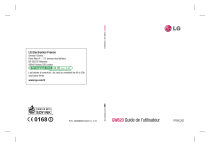
Lien public mis à jour
Le lien public vers votre chat a été mis à jour.
Caractéristiques clés
- Écran tactile
- Clavier AZERTY coulissant
- Appareil photo intégré
- Lecteur multimédia
- Connectivité Wi-Fi et Bluetooth
- Accès aux applications Google
- Radio FM
Questions fréquemment posées
Appuyez sur l'icône du téléphone pour ouvrir le clavier, composez le numéro et appuyez sur Appeler.
Depuis l'écran d'accueil, appuyez sur répertoire puis sur Ajouter Contacts.
Appuyez sur l'icône SMS/MMS, sélectionnez Nouveau message, entrez le destinataire et le texte, puis appuyez sur envoyer.